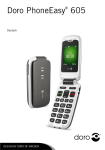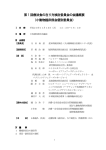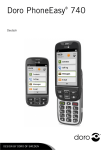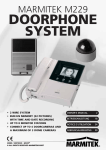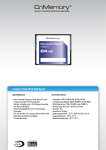Download Bedienungsanleitung
Transcript
Doro PhoneEasy 715 ® Deutsch 17 18 19 20 Deutsch 1. Hörer 2. Pfeiltasten 3. Linke Softtaste 4. Ruftaste 5. Kurzwahltasten 6. Sprachmitteilungen 7. Stumm-Modus / Eingabemodus 8. Mikrofon 9. Nachrichten-Direktzugriff 10. Kamera-Direktzugriff 11. Telefonat beenden/Ein/Aus 21 12. 13. 14. 15. 16. 17. 18. 19. 20. 21. Rechte Softtaste Kameralinse Lautstärkeregelung Tastensperre Lautsprecher Notruftaste Headset-Buchse Ladegerätbuchse Umhängebandbefestigung Aufladestation Deutsch Inhalt Installation ................................................................................ 1 Einlegen der SIM-Karte, Speicherkarte und des Akkus ............ 1 Laden........................................................................................ 2 Symbole .................................................................................... 3 Hilfsfunktionen .................................................................... 3 Display-Statussymbole.......................................................... 3 Display-Hauptsymbole .......................................................... 4 Betrieb ...................................................................................... 5 Einschalten des Telefons ...................................................... 5 Anrufen............................................................................... 6 Wählen von Telefonnummern aus dem Telefonbuch................. 6 Annehmen eines Anrufs........................................................ 7 Lautstärkeregelung............................................................... 7 .................................................................... 7 Texteingabe Anrufoptionen...................................................................... 9 Anklopfen............................................................................ 9 Anrufinformationen ..............................................................10 ......................................................................10 Direktwahl Tastensperre ........................................................................10 Lautlos................................................................................10 Headset ..............................................................................11 Notrufe ...............................................................................11 Notruftaste ......................................................................11 Telefonbuch ...............................................................................14 Erstellen eines Eintrags im Telefonbuch .................................14 Erstellen eines ICE-Eintrags (In Case of Emergency) ...........14 Verwalten von Einträgen im Telefonbuch ................................15 ICE (In Case of Emergency) .....................................................16 Mitteilungen ..............................................................................18 SMS erstellen und versenden ................................................18 Erstellen und Senden von Sprachmitteilungen........................18 MMS erstellen und versenden ...............................................19 Posteingang, Gesendet, Postausgang .....................................21 Anrufliste ...................................................................................22 Aufrufen und Wählen ...........................................................23 Kamera (fotografieren) ................................................................23 Deutsch Kamera, Optionen ................................................................23 Kameraeinstellungen ............................................................24 Bilder ........................................................................................24 Bilder, Optionen ..................................................................24 Das Telefon mit einem Computer verbinden ..................................26 Verschieben Daten zwischen Telefon und Computer ................26 Ziehen das USB-Kabel sicher ab ...........................................27 Einstellungen .............................................................................27 Allgemein............................................................................27 Töne ...................................................................................32 Anzeige ...............................................................................34 Anrufe ................................................................................35 Mitteilungen ........................................................................40 Kamera ...............................................................................44 Notruf .............................................................................45 Bluetooth ...........................................................................47 Sicherheit ...........................................................................49 Dateimanager ......................................................................52 Weitere Funktionen.....................................................................54 Wecker................................................................................54 Organisator..........................................................................54 Rechner ..............................................................................56 UKW-Radio .........................................................................56 Taschenlampe......................................................................58 Spiele .................................................................................58 Anweisungen für FERNANWENDER.......................................60 Fehlersuche ...............................................................................65 Sicherheitshinweise ....................................................................67 Netzdienste und Netzkosten..................................................67 Betriebsumgebung ...............................................................67 Medizinische Geräte.............................................................67 Explosionsgefährdete Bereiche ..............................................68 Schützen Sie Ihr Gehör ........................................................68 Notruf .................................................................................69 Fahrzeuge ...........................................................................69 Pflege und Wartung ....................................................................69 Garantie ....................................................................................70 Technische Daten .......................................................................71 ® Deutsch Hörhilfen.............................................................................71 Spezifische Absorptionsrate (SAR) .........................................71 Konformitätserklärung ..........................................................71 Deutsch Installation WICHTIG Schalten Sie das Telefon zuerst aus und trennen Sie es vom Ladegerät, bevor Sie die Akkufachabdeckung entfernen. Einlegen der SIM-Karte, Speicherkarte und des Akkus Die SIM-Karten-Halterung und Speicherkarten-Halterung befindet sich hinter dem Akku. GB S IM 1 1. 2. 3. 4. 3 2 4 Entfernen Sie die Abdeckung des Akkufaches und den Akku, sofern dieser bereits eingelegt ist. Legen Sie die SIM-Karte ein, indem Sie diese vorsichtig in die Halterung schieben. Achten Sie darauf, dass die Kontakte der SIM-Karte nach innen, und dass die abgeschrägte Kante nach unten zeigt. Die Kontakte der SIM-Karte dürfen nicht zerkratzt oder verbogen werden. Optional, Legen Sie die Speicherkarte ein, indem Sie diese vorsichtig in die Halterung schieben. Achten Sie darauf, dass die Kontakte der Speicherkarte nach innen, und dass die abgeschrägte Kante nach rechts zeigt. Die Kontakte der Speicherkarte dürfen nicht zerkratzt oder verbogen werden. Um die Speicherkarte zu entfernen: Finden Sie die kleine Kante am Ende der Speicherkarte. Setzen Sie dem Fingernagel in die Kante und ziehen Sie die Speicherkarte aus. Wenn Fingernagel zu kurz ist, brauchen Sie einem kleinen Schraubendreher oder einem Pen-Kappe. Legen Sie den Akku ein, indem Sie diesen in das Akkufach schieben, wobei die Kontakte nach oben links zeigen. Schieben Sie die Abdeckung wieder über das Akkufach. 1 Deutsch WICHTIG Verwenden Sie ausschließlich Speicherkarten, die mit diesem Gerät kompatibel sind. Kompatible Kartentypen: microSD, microSDHC. Inkompatible Karten können die Karte selbst, das Gerät sowie die auf der Karte gespeicherten Daten beschädigen. Speicherkarten sind nicht im Lieferumfang enthalten. Laden VORSICHT Verwenden Sie nur Akkus, Ladegeräte und Zubehör, die für den Gebrauch mit diesem speziellen Modell zugelassen sind. Das Anschließen von anderem Zubehör ist gefährlich und kann zum Erlöschen der Zulassung des Gerätetyps und der Garantie führen. Bei niedriger Akkuleistung wird angezeigt und es ertönt ein Warnsignal. Zum Aufladen des Akkus verbinden Sie den Netzadapter mit der Netzsteckdose und der Ladegerätbuchse am Telefon y. wird kurzzeitig angezeigt, wenn das Ladegerät an das Telefon wird angezeigt, wenn es vom Telefon getrennt angeschlossen und wurde. Die Akkustandsanzeige bewegt sich während der Aufladung des Akkus. Ein vollständiger Aufladevorgang des Akkus dauert etwa 3 Stunden. wird angezeigt, sobald die Aufladung abgeschlossen ist. Bei ausgeschaltetem Telefon wird bei angeschlossenem Ladegerät nur die Akkustandsanzeige im Display angezeigt. Hinweis! Um Energie zu sparen, geht die Beleuchtung nach einer Weile aus. Drücken Sie eine beliebige Taste, um die Display-Beleuchtung zu aktivieren. Die volle Akkuleistung wird erst erreicht, nachdem der Akku 3 - 4 Mal aufgeladen wurde. Die Akkuleistung lässt mit der Zeit nach, das heißt, dass die Gesprächs- und Standby-Zeiten bei regelmäßigem Gebrauch immer kürzer werden. Energie sparen Wenn der Akku vollständig aufgeladen ist und Sie das Ladegerät vom Gerät getrennt haben, ziehen Sie den Stecker des Ladegeräts aus der Steckdose. 2 Deutsch Symbole Hilfsfunktionen Die folgenden Symbole verweisen auf Informationen in der Bedienungsanleitung zu Hilfsfunktionen für: Sichtbarkeit Handhabung Hören Sicherheit Display-Statussymbole Signalstärke Keine Netzabdeckung Nur Klingelton 5 Ungelesene Nachricht im Posteingang Klingelton + Vibration Wecker aktiviert Nur Vibration Akkuladestand Lautlos Roaming (in anderem Netz) Anruf in Abwesenheit. Headset angeschlossen Anrufweiterleitung ist aktiviert Bluetooth eingeschaltet, für andere sichtbar Bluetooth eingeschaltet, für andere nicht sichtbar Bluetooth verbunden Sprachmitteilung erhalten 3 Deutsch Display-Hauptsymbole Stummschaltung Ladegerät angeschlossen Nachricht erfolgreich gesendet Ladegerät entfernt Nachricht nicht gesendet Kopfhörer angeschl. Fehler Kopfhörer entfernt Lautsprecher ist eingeschaltet Lautsprecher ist ausgeschaltet Warnung Abfrage OK (bestätigt) Eingehender Anruf Neue Nachricht Ausgehender Anruf Niedriger Akkuladestand Anruf beendet Suchen Anruf in Abwesenheit. Drücken Sie Lesen, um die Anrufe in Abwesenheit aufzurufen. Anruf im Notfall Gehaltener Anruf vCard-Nachricht Nur Notrufe möglich Lautstärkeregelung In Arbeit, bitte warten 4 Deutsch Betrieb Einschalten des Telefons am Telefon gedrückt, um es Halten Sie die rote Taste ein-/auszuschalten. Bestätigen Sie das Abschalten mit Ja. Ist die SIM-Karte gültig, aber mit einem PIN-Code (Personal Identification Number) gesperrt, wird im Display PIN angezeigt. Geben Sie den PIN-Code ein und drücken Sie OK ( oben links auf der Tastatur). Löschen können Sie mit Löschen ( oben rechts auf der Tastatur). Hinweis! Wurde mit Ihrer SIM-Karte kein PIN- und PUK-Code mitgeliefert, wenden Sie sich bitte an Ihren Netzbetreiber. Versuche: # zeigt die Anzahl der verbleibenden Versuche zur PIN-Eingabe an. Sind keine Versuche mehr übrig, wird PIN blockiert angezeigt. Die SIM-Karte muss dann mit dem PUK-Code (Personal Unblocking Key) freigegeben werden. 1. 2. 3. Geben Sie den PUK-Code ein und bestätigen Sie ihn mit OK. Geben Sie einen neuen PIN-Code ein und bestätigen Sie ihn mit OK. Geben Sie den neuen PIN-Code erneut ein und bestätigen Sie ihn mit OK. Einrichtungs-assistent Wenn Sie das Telefon erstmalig in Betrieb nehmen, können Sie mit Einrichtungs-assistent einige Grundeinstellungen vornehmen. Wenn Einrichtungs-assistenten verwenden? angezeigt wird, drücken Sie Ja, um Sprache, Zeit & Datum, Klingelton, Lautstärke, Schriftgröße oder Themen zu ändern. Drücken Sie Nein, wenn Sie keine Änderungen vornehmen wollen. Tipp: Sie können auch später noch Einrichtungs-assistent durchführen, wenn Sie Einrichtungs-assistent, S.29 sehen wollen. 5 Deutsch Standby-Modus Wenn das Telefon einsatzbereit ist und Sie keine Tasten betätigt haben, befindet es sich im Standby-Modus. Die linke Softtaste im Standby-Modus ist Menü. Die rechte Softtaste im Standby-Modus ist Name. Tipp: Sie können stets zurückzukehren. drücken, um in den Standby-Modus Ändern der Sprache, Uhrzeit und des Datums Die standardmäßig eingestellte Sprache wird durch die SIM-Karte bestimmt. Siehe Allgemein, S.27 zur Änderung von Sprache, Uhrzeit und Datum. Anrufen 1. 2. 3. Geben Sie die Telefonnummer mit der Vorwahlnummer ein. Löschen können Sie mit Löschen. , um zu wählen. Drücken Sie Ende, um den Drücken Sie Wahlvorgang abzubrechen. zum Beenden des Anrufs. Drücken Sie Tipp: Geben Sie bei internationalen Anrufen vor der Landesvorwahl immer + ein, um das Telefonbuch optimal in jedem Land nutzen zu können. Drücken Sie zweimal die Taste *, um die internationale Vorwahl einzugeben. Wählen von Telefonnummern aus dem Telefonbuch 1. 2. 3. Drücken Sie Name, um das Telefonbuch zu öffnen. / , um durch das Telefonbuch Verwenden Sie die Pfeiltasten zu blättern oder führen Sie eine Schnellsuche aus, indem Sie die dem Anfangsbuchstaben des Eintrags entsprechende Taste , S. 7 . drücken, siehe Texteingabe Drücken Sie zur Anwahl des gewünschten Eintrags Wählen oder drücken Sie Zurück, um zum Standby-Modus zurückzukehren. 6 Deutsch Annehmen eines Anrufs Um bei geschlossener Schieber einen eingehenden Anruf zu beantworten, schieben Sie das Telefon auf. Um einen eingehenden Anruf zu beantworten, wenn Sie die Einstellung Zum Antworten öffnen auf Aus gesetzt haben (siehe Zum Antworten öffnen, S.38): 1. 2. Drücken Sie , um den Anruf anzunehmen, oder drücken Sie Lautlos, um den Klingelton abzuschalten, und dann Abw., um den Anruf abzuweisen (Besetztzeichen). drücken, um den Anruf direkt Sie können alternativ auch abzuweisen. . Drücken Sie zum Beenden des Anrufs Lautstärkeregelung Mit den Seitentasten +/– können Sie während des Gesprächs die Lautstärke einstellen. Die Lautstärke wird im Display angezeigt. Wenn Sie eine Hörhilfe tragen oder Hörprobleme beim Telefonieren in lauten Umgebungen haben, können Sie die Audioeinstellungen des Telefons anpassen, siehe Audioeinrichtung , S.32. Texteingabe Durch wiederholtes Drücken der Zahlentasten zur Auswahl der Schriftzeichen können Sie Texte eingeben. Drücken Sie wiederholt die jeweilige Taste, bis das gewünschte Zeichen angezeigt wird. Warten Sie einige Sekunden, bevor Sie das nächste Zeichen eingeben. Mit * wird eine Liste von Sonderzeichen angezeigt. Wählen Sie das gewünschte Zeichen mit / aus und drücken Sie zur Eingabe OK. Verwenden Sie die Seitentasten +/– oder innerhalb des Textes zu verschieben. / , um den Cursor Mit # können Sie zwischen Groß- und Kleinschreibung und Ziffern hin und her wechseln. Halten Sie # gedrückt, um die Eingabesprache ändern. 7 Deutsch Text über Texterkennung eingeben In manchen Sprachen können Sie Smart ABC (eZiType™) als Eingabemethode wählen, bei der die jeweiligen Wörter von einem Wörterbuch vorgeschlagen werden. Zur Aktivierung der Texterkennung siehe Texterkennung , S.40. Drücken Sie jede Taste nur einmal, auch wenn das angezeigte Zeichen nicht das Gewünschte ist. Auf der Grundlage der Tastenfolge, die gedrückt wurde, schlägt Ihnen das Wörterbuch Wörter vor. 1. Drücken Sie die Tasten 3, 7, 3, 3, um das Wort „Fred” zu schreiben. Schließen Sie die Eingabe des Wortes ab, bevor Sie sich die Vorschläge anschauen. / , um die Wortvorschläge abzurufen. Verwenden Sie die Drücken Sie Wählen und fahren Sie mit dem nächsten Wort fort. Sie können alternativ auch 0 drücken, um mit dem nächsten Wort fortzufahren. 2. 3. Ist Ihr gewünschtes Wort nicht dabei, verwenden Sie den manuellen Eingabe-Modus. Das Symbol oben links im Display zeigt den Eingabemodus an: De DE de De DE de 123 Groß- und Kleinschreibung mit Texterkennung GROßSCHREIBUNG mit Texterkennung kleinschreibung mit Texterkennung Großschreibung des ersten Buchstabens im Satz GROßSCHREIBUNG kleinschreibung Ziffern 8 Deutsch Anrufoptionen Während eines Gesprächs können Sie mit den Softtasten weitere Funktionen zugreifen: 1 ( ) auf Option (Linke Softtaste) Ein Menü mit den folgenden Optionen wird angezeigt: Halten/Einz.anruf zurückh. Beenden 2.Anruf Telefonbuch Mitteilungen Stumm Aktuellen Anruf halten/weiterführen. ). Aktuellen Anruf beenden (wie mit Weitere Nummer anrufen (Konferenz). Telefonbuch durchsuchen. SMS-Nachrichten lesen oder schreiben. Mikrofon ausschalten. LautEin (Rechte Softtaste) Aktiviert den Freisprechmodus, bei dem Sie das Telefon zum Sprechen nicht an den Kopf halten müssen. Sprechen Sie deutlich in das Mikrofon aus einer Entfernung von höchstens 1 m. Mit den Seitentasten +/– können Sie die Lautstärke des Lautsprechers einstellen. Drücken Sie LautAu, um in den Normalmodus zurückzugelangen. Hinweis! Beim Gebrauch der Freisprechfunktion kann immer nur jeweils eine Person sprechen. Der Wechsel zwischen Sprechen/Hören wird durch die Sprechgeräusche der jeweiligen Person ausgelöst. Laute Hintergrundgeräusche (Musik usw.) können die Freisprechfunktion beeinträchtigen. Anklopfen Geht während eines Gesprächs ein Anruf ein, wird ein Signalton ausgegeben. Um das aktuelle Gespräch zu halten und den 1. Softtasten haben verschiedene Funktionen. Die aktuelle Tastenfunktion wird über der Softtaste im Display angezeigt. 9 Deutsch eingehenden Anruf anzunehmen, drücken Sie Option, wählen Sie Antwort und dann OK. Tipp: Anklopfen muss aktiviert sein, siehe Anrufeinstellungen, S.38. Anrufinformationen Während eines Gesprächs werden die gewählte Telefonnummer oder die Telefonnummer des Anrufers sowie die Gesprächsdauer angezeigt. Bei unterdrückter Anruferidentität wird die Nachricht Unbekannt im Display angezeigt. Direktwahl Sie können die Tasten A und B sowie die numerischen Tasten 0 und 2–9 verwenden. Wenn Sie eine Kurzwahlnummer gespeichert haben, müssen Sie nur die entsprechende Taste gedrückt halten, um , S.36. den Kontakt anzurufen. Siehe auch Direktwahl Tastensperre Halten Sie N gedrückt, um die Tastensperre ein-/auszuschalten. Auch bei eingeschalteter Tastensperre können Sie eingehende Anrufe annehmen, wenn Sie dazu die Taste drücken. Für die Dauer des Gesprächs ist die Tastensperre dann ausgeschaltet. Wird der Anruf beendet oder abgewiesen, so ist die Tastensperre wieder aktiv. Siehe . Hinweis! Die Notrufnummer 112 kann auch gewählt werden, wenn die Tastensperre eingeschaltet ist. Lautlos Lautlos ist ein fertiges Profil, bei dem Tastenton, Nachrichtenton und Klingelton deaktiviert sind, während Vibration, Aufgaben und Wecker unverändert bleiben. Tipp: Halten Sie die Schnelltaste # gedrückt, zu aktivieren/deaktivieren. 10 Deutsch Headset Ist ein Headset angeschlossen, wird das ins Telefon integrierte Mikrofon automatisch abgeschaltet. Eingehende Anrufe können Sie mit der Annehmen/Auflegen-Taste am Kabel (sofern vorhanden) des Headsets annehmen und beenden. VORSICHT Die Verwendung eines Headsets mit hoher Lautstärke kann zu Hörschäden führen. Prüfen Sie die Lautstärke, bevor Sie ein Headset verwenden. Notrufe Sofern das Telefon eingeschaltet ist, kann jederzeit ein Notruf getätigt werden, indem Sie die im Aufenthaltsland gültige Notrufnummer eingeben und dann drücken. In einigen Netzen sind Notrufe auch ohne gültige SIM-Karte zulässig. Weitere Informationen erhalten Sie bei Ihrem Netzbetreiber. Hinweis! Bitte beachten Sie, dass es in Deutschland seit dem Jahr 2009 nicht mehr möglich ist, ohne eine aktive SIM-Karte den Notruf 112 anzurufen. Ein Guthaben ist nicht erforderlich - aber die SIM-Karte muss gültig registriert und freigeschaltet sein. Die missbräuchliche Nutzung des Notrufes 112 kann verfolgt und mit Bussgeld geahndet werden. Notruftaste WICHTIG Immer informiert Empfänger in Nummernliste, dass sie als Notfallkontakte aufgeführt sind. VORSICHT Wenn ein Notruf getätigt wird, wird automatisch die Freisprechfunktion aktiviert. Halten Sie das Telefon nicht ans Ohr, wenn der Freisprechmodus aktiviert ist, da die Lautstärke sehr hoch sein kann. Mit der Notruftaste können Sie im Notfall mühelos vorab festgelegte Nummern anrufen. Die Notruffunktion Möglicherweise müssen Sie vor 11 Deutsch der Verwendung aktiviert werden. Unter Notruf , S.45 finden Sie Informationen zur Aktivierung dieser Funktion wie oben beschrieben oder durch dreimaligen Tastendruck, sowie zur Eingabe der Kontakte in der Nummernliste und zur Bearbeitung der Nachricht. • • • • Drücken Sie die Notruftaste auf der Rückseite des Telefons und halten Sie diese für drei Sekunden gedrückt oder drücken Sie diese zweimal innerhalb einer Sekunde. Der Notruf beginnt nach einer Verzögerung von 5 Sekunden. In dieser Zeit können Sie einen möglichen Fehlalarm durch Drücken verhindern. Das Telefon versendet dann eine SMS-Textnachricht an alle Telefonnummern in der Notrufnummernliste. Das Telefon wählt darüber hinaus dann die erste Telefonnummer in der Liste. Wird der Anruf nicht innerhalb von 25 Sekunden angenommen, wird die nächste Telefonnummer gewählt. Die Notrufabfolge wird dreimal wiederholt oder bis der Anruf angenommen oder bis gedrückt wird. Die Notruffunktion kann auch so konfiguriert werden, dass der Empfänger „0“ (Null) drücken muss, um den Notruf zu bestätigen, und die Alarmmeldung zu deaktivieren. Falls das Risiko besteht, dass der Notruf durch eine Sprachmitteilung/Auftragsdienst bzw. Beantwortungsdienst beantwortet wird, müssen Sie die Funktion aktivieren und mit „0“ bestätigen. Siehe Mit '0' bestätigen, S.46. 12 Deutsch Hinweis! Manche private Sicherheitsunternehmen akzeptieren automatische Anrufe von ihren Kunden. Wenden Sie sich an das Sicherheitsunternehmen, bevor Sie die entsprechende Nummer verwenden. WICHTIG Informationen für den Empfänger eines Notrufs, wenn Mit '0' bestätigen aktiviert ist: • • • • Nach Eingang der Notrufmitteilung werden nacheinander alle Nummern der Nummernliste angerufen. Um den Notruf zu bestätigen, muss der Empfänger 0 drücken. Wenn der Empfänger nicht innerhalb von 60 Sekunden 0 drückt, wird der Anruf unterbrochen und es wird die nächste Nummer aus der Liste angerufen. Wenn der Empfänger innerhalb von 60 Sekunden 0 drückt, wird der Anruf bestätigt und es werden keine weiteren Anrufversuche unternommen (der Notrufvorgang wird abgebrochen). 13 Deutsch Telefonbuch Im Telefonbuch können 300 Einträge mit 3 Telefonnummern je Eintrag gespeichert werden. Erstellen eines Eintrags im Telefonbuch 1. 2. und drücken Sie OK. Drücken Sie Menü, gehen Sie zu Wählen Sie Neuer Eintrag und drücken Sie Hinzuf.. 3. Name für den Kontakt ein, siehe Texteingabe Geben Sie einen , S. 7 . Löschen können Sie mit Löschen. 4. Verwenden Sie die / , um Handy, Festnetz oder Büro auszuwählen und geben Sie die Telefonnummer(n) einschließlich der Vorwahlnummer ein. Bild und drücken Sie Ändern, um dem Kontakt Wählen Sie ein Bild zuzuordnen. Dieses Bild erscheint, wenn der entsprechende Kontakt Sie anruft, und kann auch im Telefonbuch sichtbar sein, siehe Telefonbuchbild, S.31. 5. • • 6. Wählen Sie Bild aufnehmen und drücken Sie OK, um ein Bild mit Ihrer Kamera aufzunehmen. Wählen Sie Meine Bilder und drücken Sie OK, um ein vorhandenes Bild auszuwählen. Drücken Sie dann Speich.. Tipp: Geben Sie bei internationalen Anrufen vor der Landesvorwahl immer + ein, um das Telefonbuch optimal in jedem Land nutzen zu können. Drücken Sie zweimal die Taste *, um die internationale Vorwahl + einzugeben. Erstellen eines ICE-Eintrags (In Case of Emergency) Mit diesen zusätzlichen Informationen und medizinischen Daten können im Notfall Ersthelfer Zugriff auf diese Informationen über das Telefon des Opfers erhalten. In medizinischen Notfällen ist es wichtig, diese Informationen so schnell wie möglich zu erhalten, um die Überlebenschance zu erhöhen. Alle Eingabefelder sind optional, 14 Deutsch aber es gilt: Je mehr Informationen, desto besser. Siehe ICE (In Case of Emergency) , S.16 zum Konfigurieren Ihrer ICE-Informationen. Verwalten von Einträgen im Telefonbuch 1. 2. 3. Drücken Sie Menü, gehen Sie zu und drücken Sie OK. Wählen Sie einen Kontakt aus und drücken Sie Option. Wählen Sie eine der folgenden Optionen aus und drücken Sie OK: Anzeigen Zeigt Details zum ausgewählten Kontakt an. Ändern 1. 2. / , um den Cursor zu verschieben. Verwenden Sie die Löschen können Sie mit Löschen. Drücken Sie Speich.. Hinzuf. Siehe Erstellen eines Eintrags im Telefonbuch, S.14. Wählen Drücken Sie OK, um den Kontakt anzurufen. SMS senden Drücken Sie OK, um eine SMS-Nachricht zu erstellen, siehe SMS erstellen und versenden, S.18. MMS senden Drücken Sie OK, um eine MMS-Nachricht zu erstellen, siehe MMS erstellen und versenden, S.19. Löschen Drücken Sie OK, um den gewählten Eintrag aus dem Telefonbuch zu entfernen. Drücken Sie Ja zur Bestätigung oder Nein zum Abbruch. Alles löschen Wählen Sie Von SIM oder Von Telefon und drücken Sie Wählen, um sämtliche Einträge im Telefonbuch von der SIM-Karte oder aus dem Telefonspeicher zu löschen. 15 Deutsch Geben Sie den Telefoncode ein und drücken Sie OK zur Bestätigung. Der werkseitig eingestellte Telefoncode ist 1234. All. kopieren Wählen Sie Von SIM und drücken Sie Wählen, um sämtliche Einträge im Telefonbuch von der SIM-Karte in den Telefonspeicher zu kopieren. Drücken Sie Ja zur Bestätigung oder Nein zum Abbruch. Wählen Sie Von Telefon und drücken Sie Wählen, um sämtliche Einträge im Telefonbuch vom Telefonspeicher auf die SIM-Karte zu kopieren. Drücken Sie Ja zur Bestätigung oder Nein zum Abbruch. vCard senden Wählen Sie Per SMS und drücken Sie OK, um den gewählten Eintrag im Telefonbuch als vCard per SMS zu versenden. Geben Sie die Telefonnummer des Empfängers ein. Verwenden Sie alternativ die Pfeiltasten / , um durch das Telefonbuch zu blättern oder führen Sie eine Schnellsuche aus, indem Sie die dem Anfangsbuchstaben des Eintrags entsprechende Taste drücken, siehe Texteingabe , S. 7 . Drücken Sie zum Versenden OK. Wählen Sie MMS und drücken Sie OK. Geben Sie die gewünschte Nachricht ein, und drücken Sie dann Option. Fügen Sie Ihrer Nachricht weitere Elemente aus den Optionen Betreff hinzuf., Bild hinzufügen, Ton hinzufügen und Video hinzuf. hinzu. Fügen Sie anschließend weitere Empfänger mit An und Senden hinzu. Wählen Sie Per Bluetooth und drücken Sie OK, um den gewählten Eintrag im Telefonbuch als vCard über Bluetooth zu versenden. Siehe Bluetooth , S.47 zum Herstellen einer Verbindung über Bluetooth. ® ® ICE (In Case of Emergency) Ersthelfer können im Notfall über das Telefon des Opfers zusätzliche, sehr nützliche Informationen erhalten. In medizinischen Notfällen ist es wichtig, diese Informationen so schnell wie möglich zu erhalten, um die Überlebenschance zu erhöhen Alle Eingabefelder sind optional, aber es gilt: Je mehr Informationen, desto besser. 1. Drücken Sie Menü, gehen Sie zu 16 und drücken Sie OK. Deutsch 2. 3. Wählen Sie und drücken Sie OK, nutzen Sie dann / , um durch die Telefonbucheinträge zu blättern. Drücken Sie Ändern, um Informationen zu einem Eintrag , S. 7 . hinzuzufügen oder zu bearbeiten, siehe Texteingabe Löschen können Sie mit Löschen. Drücken Sie Speich., wenn Sie damit fertig sind. Name: Geburtsdatum: Größe: Gewicht: Sprache: Versicherung: Geben Sie Ihren eigenen Namen ein. Geben Sie Ihr Geburtsdatum ein. Geben Sie Ihre Größe ein. Geben Sie Ihr Gewicht ein. Geben Sie Ihre Muttersprache ein. Geben Sie den Namen Ihrer Versicherung und die Nummer der Police ein. Kontakt 1: Drücken Sie Option und dann OK, um einen Kontakt 2: Kontakt im Telefonbuch zu Hinzuf. oder zu Arzt: Löschen oder Speich., um den aktuellen Eintrag zu bestätigen. Fügen Sie ggf. noch das Verhältnis zu der ICE-Kontaktpersonen hinzu, wie z. B. „ICE Gattin Marie Schmitz”. Krankheit: Geben Sie alle medizinischen Befunde/medizinischen Hilfsmittel (z. B. Diabetes, Herzschrittmacher) ein. Allergien: Geben Sie alle diagnostizierten Allergien (z. B. gegen Penicillin, Insektenstiche) ein. Blutgruppe: Geben Sie Ihre Blutgruppe ein. Impfungen: Geben Sie alle wichtigen Impfungen ein. Medikamente: Geben Sie alle Medikamente ein, die Sie einnehmen. Sonstige Infos: Geben Sie weitere Informationen ein (z. B. Organspender, Patientenverfügung, Einwilligungsfähigkeit usw.). 17 Deutsch Mitteilungen SMS erstellen und versenden Hinweis! Bevor Sie eine SMS versenden können, müssen Sie die Nummer Ihrer Mitteilungszentrale speichern. Die Nummer Ihres SMS-Zentrumss wird von Ihrem Netzanbieter bereitgestellt und ist normalerweise auf der SIM-Karte vorbelegt. Falls nicht, so können Sie die Nummer selbst eingeben. Siehe SMS-Center, S.41. 1. 2. 3. 4. 5. 6. Drücken Sie den Direktzugriff oder drücken Sie Menü, gehen Sie zu und drücken Sie OK. Wählen Sie SMS und drücken Sie OK. , und Geben Sie die gewünschte Nachricht ein, Texteingabe drücken Sie dann An. Wählen Sie einen bereits hinzugefügten Empfänger aus dem Telefonbuch und drücken Sie Hinzuf.. Alternativ können Sie auch Nummer eingeben wählen und Wählen drücken, um manuell einen Empfänger hinzuzufügen, und drücken Sie OK. Wählen Sie Hinzuf., um weitere Empfänger hinzuzufügen, oder wählen Sie Senden, um die Nachricht zu senden. Drücken Sie anschließend OK. Sie können die Empfänger auch ändern, indem Sie einen auswählen und dann Optiondrücken, um den Empfänger zu Ändern, zu Löschen oder zu Alles löschen. Hinweis! Wenn Sie mehrere Empfänger hinzufügen, wird jede Nachricht einzeln berechnet. Es sind maximal 10 Empfänger möglich. Geben Sie bei internationalen Anrufen vor dem Landescode immer + ein, um Ihr Mobiltelefon bestmöglich nutzen zu können. Drücken Sie zweimal die Taste *, um die internationale Vorwahl + einzugeben. Erstellen und Senden von Sprachmitteilungen Sprachmitteilungen verwenden dieselbe Technologie wie MMS. Daher benötigen sowohl Sie als auch der Empfänger ein Mobilfunkabo, das das Senden und Empfangen von MMS unterstützt. Die Einstellungen für MMS werden von Ihrem Netzanbieter bereitgestellt und können 18 Deutsch Ihnen automatisch per SMS zugesendet werden. Wenn nicht, siehe MMS-Einst., S.42 zur Einstellung Ihres MMS-Profils. 1. 2. 3. 4. 5. 6. Drücken Sie Menü, gehen Sie zu und drücken Sie OK. Wählen Sie Sprachnachricht und drücken Sie OK. Die Aufzeichnung beginnt sofort. Drücken Sie Stopp, wenn Sie fertig sind, und speichern Sie mit Ja. Wählen Sie einen bereits hinzugefügten Empfänger aus dem Telefonbuch und drücken Sie Hinzuf.. Alternativ können Sie auch Nummer eingeben wählen und Wählen drücken, um manuell einen Empfänger hinzuzufügen, und drücken Sie OK. Wählen Sie Hinzuf., um weitere Empfänger hinzuzufügen, oder wählen Sie Senden, um die Nachricht zu senden. Drücken Sie anschließend OK. Sie können die Empfänger auch ändern, indem Sie einen auswählen und dann Option drücken, um den Empfänger zu Ändern, zu Löschen oder zu Alles löschen. Hinweis! Wenn Sie mehrere Empfänger hinzufügen, wird jede Nachricht einzeln berechnet. Es sind maximal 10 Empfänger möglich. Geben Sie bei internationalen Anrufen vor dem Landescode immer + ein, um Ihr Mobiltelefon bestmöglich nutzen zu können. Drücken Sie zweimal die Taste *, um die internationale Vorwahl + einzugeben. MMS erstellen und versenden Eine MMS kann Text und Medienobjekte wie Bilder, Tonaufnahmen oder Videos enthalten. Daher benötigen sowohl Sie als auch der Empfänger ein Mobilfunkabo, das das Senden und Empfangen von MMS unterstützt. Die Einstellungen für MMS werden von Ihrem Netzanbieter bereitgestellt und können Ihnen automatisch per SMS zugesendet werden. Wenn nicht, siehe MMS-Einst., S.42 zur Einstellung Ihres MMS-Profils. 1. 2. 3. Drücken Sie Menü, gehen Sie zu und drücken Sie OK. Wählen Sie MMS und drücken Sie OK. Geben Sie die gewünschte Nachricht ein, siehe Texteingabe S. 7 , und drücken Sie dann Option. 19 , Deutsch 4. 5. Fügen Sie Ihrer Nachricht weitere Elemente aus den Optionen Betreff hinzuf., Bild hinzufügen, Ton hinzufügen und Video hinzuf. hinzu. Fügen Sie anschließend weitere Empfänger mit An und Senden hinzu. Betreff hinzuf. 1. 2. Wählen Sie Betreff hinzuf. und drücken Sie OK. Geben Sie den gewünschten Betreff ein und drücken Sie anschließend OK. Bild hinzufügen 1. 2. 3. 4. 5. Wählen Sie Bild hinzufügen und drücken Sie OK. Wählen Sie Meine Bilder und drücken Sie OK. Alternativ können Sie Bild aufnehmen wählen und OK drücken, um mit Ihrer Kamera ein Bild aufzunehmen. Wählen Sie Telefon/Speich.karte und drücken Sie Öffnen. Wählen Sie einen Ordner aus, z. B. Photos, und drücken Sie Öffnen. Wählen Sie eine Datei aus und drücken Sie OK. Ton hinzufügen 1. 2. 3. 4. 5. Wählen Sie Ton hinzufügen und drücken Sie OK. Wählen Sie Meine Sounds und drücken Sie OK. Alternativ können Sie Ton aufnehmen wählen und OK drücken, um mit Ihrem Mikrophon Ton aufzunehmen. Die Aufzeichnung beginnt sofort. Drücken Sie Stopp, wenn Sie fertig sind, und speichern Sie mit Ja. Wählen Sie Telefon/Speich.karte und drücken Sie Öffnen. Wählen Sie einen Ordner, z. B. Audio, und drücken Sie Öffnen. Wählen Sie eine Datei aus und drücken Sie OK. Video hinzuf. 1. 2. 3. 4. 5. Wählen Wählen Wählen Wählen Wählen Sie Video hinzuf. und drücken Sie OK. Sie Meine Videos und drücken Sie OK. Sie Telefon/Speich.karte und drücken Sie Öffnen. Sie einen Ordner, z. B. Received und drücken Sie Öffnen. Sie eine Datei aus und drücken Sie OK. 20 Deutsch Empfänger hinzufügen (An) Wählen Sie An und drücken Sie OK, um einen Empfänger aus dem Telefonbuch auszuwählen, und drücken Sie Hinzuf.. Alternativ können Sie Nummer eingeben wählen und Wählen drücken, um manuell einen Empfänger hinzuzufügen. Drücken Sie anschließend OK. Wählen Sie Hinzuf., um weitere Empfänger hinzuzufügen, oder wählen Sie Senden, um die Nachricht zu senden. Drücken Sie anschließend OK. Sie können die Empfänger auch ändern, indem Sie einen auswählen und dann Option drücken, um den Empfänger zu Ändern, zu Löschen oder zu Alles löschen. 1. 2. 3. Posteingang, Gesendet, Postausgang 1. 2. 3. 4. / SMS/MMS ungelesen / SMS/MMS gesendet / SMS/MMS gelesen / SMS/MMS nicht gesendet Drücken Sie Menü, gehen Sie zu und drücken Sie OK. Wählen Sie Posteingang/Gesendet/Postausgang und drücken Sie OK. Wählen Sie eine Nachricht aus und drücken Sie Lesen. / zum Durchblättern der Nachricht. Verwenden Sie Drücken Sie Option für die folgenden Optionen: Anzeigen (nur MMS) Nachricht anschauen. Wählen Drücken Sie OK, um den Kontakt anzurufen. Erneut senden Erneut an denselben Empfänger senden. Antwort Geben Sie Ihre Antwort ein und drücken Sie dann OK. Die Nachricht wird sofort versendet. 21 Deutsch Löschen Drücken Sie Ja zum Löschen der Nachricht oder Nein, um zurückzukehren. Herunterladen/Ende Wenn die Nachricht noch nicht heruntergeladen wurde, drücken Sie anschließend Herunterladen. Ändern Bearbeiten Sie die Nachricht und drücken Sie anschließend Senden. Weiterleiten Leiten Sie eine Nachricht weiter. Bearbeiten Sie die Nachricht (falls erwünscht) und drücken Sie anschließend Senden. Nummer verwenden Alle in der Nachricht enthaltenen Telefonnummern einschließlich der Telefonnummer des Absenders werden angezeigt. Wählen Speichern SMS senden MMS senden Gewählte Nummer anrufen. Rufnummer im Telefonbuch speichern. Neue SMS-Nachricht schreiben. Neue MMS-Nachricht schreiben. Objekte speichern (nur MMS) Text und Medienobjekte wie Bilder, Tonaufnahmen oder Videos speichern. Einzelheiten (nur MMS) Nachrichtendetails ansehen. Anrufliste Angenommene Anrufe, Anrufe in Abwesenheit und abgehende Anrufe werden in einer gemeinsamen Anrufliste gespeichert. Von jeder Art können 20 Anrufe in der Liste gespeichert werden. Bei mehrfachen Anrufen zur und von derselben Telefonnummer wird lediglich der aktuellste Anruf gespeichert. 22 Deutsch Aufrufen und Wählen 1. 2. . Drücken Sie Sie können alternativ auch Menü drücken, zu gehen und OK drücken. / zum Durchblättern der Anrufliste. Verwenden Sie die Ankommend Ausgehend Entg. Anrufe 3. Drücken Sie zum Wählen der Telefonnummer oder drücken Sie Option, um zu den folgenden Einstellungen zu gelangen: Anzeigen Löschen Alles löschen Speichern Details zum ausgewählten Eintrag anzeigen. Anruf löschen. Alle Anrufe aus der Anrufliste löschen. Telefonnummer im Telefonbuch speichern. Kamera (fotografieren) Für scharfe Fotos säubern Sie die Linse mit einem trockenen Tuch. 1. 2. 3. Drücken Sie den Direktzugriff oder drücken Sie Menü, gehen Sie zu und drücken Sie OK. . Um ein Foto zu machen, drücken Sie Wählen Sie Option oder Zurück (Wenn Sie keine Auswahl treffen, wird das Bild gespeichert). Kamera, Optionen Senden Wählen Sie eine Option und drücken Sie OK: Per MMS Per Bluetooth Das Bild als MMS versenden. Drücken Sie OK, um eine Nachricht zu erstellen, siehe MMS erstellen und versenden, S.19 Das Bild an andere Bluetooth-Geräte senden, siehe Bluetooth®, S.47 23 Deutsch Löschen Drücken Sie OK, um das ausgewählte Bild zu löschen. Bestätigen Sie mit Ja oder drücken Sie Nein, um zurückzugehen. Gebrauch Wählen Sie eine Option aus der Liste und bestätigen Sie mit OK. Hintergrund Das Bild wird als Hintergrundbild gespeichert. Betsätigen Sie mit OK. Telefonbuch- Sendet das Bild an das Telefonbuch. bild Kameraeinstellungen • • / können Sie das Bild vor der Aufnahme vergrößern Mit oder verkleinern. Mit den Seitentasten +/– können Sie Lichtwert und Lichtempfindlichkeit einstellen. Hinweis! Zoomen kann die Bildqualität beeinträchtigen. Weitere Kameraeinstellungen siehe Kamera, S.44. Bilder Gespeicherte Bilder betrachten. 1. 2. 3. und drücken Sie OK. Drücken Sie Menü, gehen Sie zu Wählen Sie ein Bild und drücken Sie Option. Wählen Sie eine der folgenden Optionen und drücken Sie zur Bestätigung OK: Bilder, Optionen Anzeigen Einzelansicht. Drücken Sie Zurück, wenn Sie damit fertig sind. Senden Wählen Sie eine Option und drücken Sie OK: 24 Deutsch Per MMS Per Bluetooth Das Bild als MMS versenden. Drücken Sie OK, um eine Nachricht zu erstellen, siehe MMS erstellen und versenden, S.19 Das Bild an andere Bluetooth-Geräte senden, siehe Bluetooth®, S.47 Löschen Drücken Sie OK, um das ausgewählte Bild zu löschen. Bestätigen Sie mit Ja oder drücken Sie Nein, um zurückzugehen. Gebrauch Wählen Sie eine Option aus der Liste und bestätigen Sie mit OK. Hintergrund Das Bild wird als Hintergrundbild gespeichert. Betsätigen Sie mit OK. Telefonbuch- Sendet das Bild an das Telefonbuch. Bestätigen Sie mit bild OK. Einzelheiten Anzeige des Erstellungsdatums und der Bildgröße. Umbenennen Bild umbenennen. Löschen Sie mit Löschen und bestätigen Sie mit OK. Suchtyp Sie können die Bildansicht verändern. Die Standardeinstellung ist Groß, Sie können jedoch auch Liste oder Mittel auswählen. In Liste werden der Dateiname, das Aufnahmedatum und die Größe des Bildes angezeigt. Sortieren Wählen Sie aus, ob Sie ihre Bilder nach Name oder Zeit ordnen wollen. Speicherort Wählen Sie aus, wo Dateien gespeichert werden sollen, wenn eine Speicherkarte installiert ist. 25 Deutsch Alles löschen Um alle Bilder zu löschen, drücken Sie OK. Bestätigen Sie mit Ja oder drücken Sie Nein, um zurückzugehen. Das Telefon mit einem Computer verbinden y Verbinden Sie das Telefon mit einem Computer, um Bilder und Musik sowie Dateien anderer Typen zu übertragen. Sie können das Telefon über ein USB-Kabel mit dem Computer verbinden, um Dateien auf dem Telefon zu verwalten. Anschließend können Sie im Datei-Explorer des Computers mit der Funktion „Ziehen und Ablegen“ Daten zwischen dem Telefon und dem Computer verschieben. Hinweis! Urheberrechtlich geschütztes Material kann unter Umständen nicht übertragen werden. Verschieben Daten zwischen Telefon und Computer 1. 2. 3. Verbinden Sie das Telefon über ein USB-Kabel mit dem Computer. Warten Sie, bis die Telefon/Speicherkarte als externes Laufwerk im Datei-Explorer angezeigt werden. Kopieren Sie markierte Dateien mittels Ziehen und Ablegen vom Telefon zum Computer oder umgekehrt. 26 Deutsch Hinweis! Während die Speicherkarte vom Telefon/Computer als externes Laufwerk aktiviert ist, kann mit dem Telefon nicht auf die Speicherkarte zugegriffen werden. Auf einige Telefonfunktionen oder -anwendungen wie die Kamera kann möglicherweise nicht zugegriffen werden. Die Datenübertragung mittels USB-Kabel funktioniert mit den meisten Geräten und Betriebssystemen, die eine USB-Massenspeicherschnittstelle unterstützen. Ziehen das USB-Kabel sicher ab 1. 2. Vergewissern Sie sich, dass die Hardware sicher entfernt werden kann. Ziehen Sie das USB-Kabel ab. Hinweis! Ziehen Sie das USB-Kabel nicht während der Übertragung von Inhalten ab, um Beschädigungen der Inhalte zu vermeiden. Die Anweisungen für den Computer sind vom verwendeten Betriebssystem abhängig. Weitere Informationen finden Sie in der Dokumentation zum verwendeten Betriebssystem. Einstellungen Hinweis! Die in diesem Kapitel beschriebenen Einstellungen werden im , um zum Standby-Modus Standby-Modus ausgeführt. Drücken Sie zurückzukehren. Allgemein Uhrzeit und Datum Einstellen der Uhrzeit und des Datums 1. Drücken Sie Menü, gehen Sie zu und drücken Sie OK. 2. Wählen Sie Allgemein und drücken Sie OK. 3. Wählen Sie Zeit & Datum und drücken Sie OK. 4. Wählen Sie Zeit und drücken Sie OK. 5. Geben Sie die Uhrzeit ein (HH:MM) und drücken Sie dann OK. 6. Wählen Sie Datum und drücken Sie OK. 7. Geben Sie das Datum ein (TT/MM/JJJJ) und drücken Sie dann OK. 27 Deutsch Einstellen des Uhrzeit- und Datumsformats 1. Drücken Sie Menü, gehen Sie zu und drücken Sie OK. 2. Wählen Sie Allgemein und drücken Sie OK. 3. Wählen Sie Zeit & Datum und drücken Sie OK. 4. Wählen Sie Format und drücken Sie OK. 5. Wählen Sie Zeitformat und drücken Sie OK. 6. Wählen Sie 12 Stunden oder 24 Stunden und drücken Sie OK. 7. Wählen Sie Datumsformat und drücken Sie OK. 8. Wählen Sie das gewünschte Datumsformat und drücken Sie OK. Automatische Uhrzeiteinstellung ein/aus und drücken Sie OK. 1. Drücken Sie Menü, gehen Sie zu 2. Wählen Sie Allgemein und drücken Sie OK. 3. Wählen Sie Zeit & Datum und drücken Sie OK. 4. Wählen Sie Autom. Zeit und drücken Sie OK. 5. Wählen Sie Ein/Aus und drücken Sie OK. Wählen Sie Ein, um die Funktion so einzustellen, dass auf dem Telefon das Datum und die Uhrzeit gemäß der aktuellen Zeitzone automatisch aktualisiert werden. Durch die automatische Aktualisierung des Datums und der Uhrzeit werden nicht die Uhrzeiten geändert, die Sie für Wecker oder im Kalender festgelegt haben. Diese Angaben entsprechen der Ortszeit. Durch die Aktualisierung können einige Wecker, die Sie eingerichtet haben, u. U. verfallen. Die Dienste sind vom Netz-Support und –Abonnement abhängig. Sprache Die standardmäßig für Telefonmenüs, Nachrichten usw. eingestellte Sprache wird durch die SIM-Karte bestimmt. Sie können jederzeit zwischen den vom Telefon unterstützten Sprachen wechseln. 1. 2. 3. 4. Drücken Sie Menü, gehen Sie zu und drücken Sie OK. Wählen Sie Allgemein und drücken Sie OK. Wählen Sie Sprache und drücken Sie OK. / , um eine Sprache auszuwählen und Verwenden Sie die drücken Sie dann OK. 28 Deutsch Einrichtungs-assistent Mit Einrichtungs-assistent können Sie einige Grundeinstellungen vornehmen. Drücken Sie Ja, um Sprache, Zeit & Datum, Klingelton, Lautstärke, Schriftgröße oder Themen zu ändern. Drücken Sie Nein, wenn Sie keine Änderungen vornehmen wollen. Eigene Nummer Die Ihrer SIM-Karte zugewiesenen Telefonnummern werden unter „Eigene Nummer“ abgespeichert, wenn die Karte dies zulässt. So zeigen Sie die Telefonnummern an und bearbeiten sie: 1. 2. 3. Drücken Sie Menü, gehen Sie zu und drücken Sie OK. Wählen Sie Allgemein und drücken Sie OK. Wählen Sie Eigene Nummer und drücken Sie OK. Siehe Telefonbuch, S.14 zum Hinzufügen von Namen/Telefonnummern. Wählen Sie zum Bearbeiten oder Löschen eines bestehenden Eintrags diesen aus und drücken Sie Option, wählen Sie dann Ändern oder Löschen und drücken Sie OK. Fkt. blockieren Um die Verwendung des Telefons zu vereinfachen, können Sie Funktionen abschalten. 1. 2. 3. 4. 5. und drücken Sie OK. Drücken Sie Menü, gehen Sie zu Wählen Sie Allgemein und drücken Sie OK. Wählen Sie Fkt. blockieren und drücken Sie OK. Wählen Sie jede Funktion, die Sie abschalten möchten, und drücken Sie Aus. Drücken Sie zur Bestätigung OK. Netzeinstellungen Ihr Telefon wählt automatisch Ihren Netzbetreiber aus, sofern er in Ihrem Gebiet empfangbar ist. Falls Ihr Netzbetreiber nicht verfügbar ist, können Sie auch ein anderes Netz verwenden, sofern Ihr Betreiber 29 Deutsch ein entsprechendes Abkommen mit anderen Netzbetreibern hat. Dies wird dann „Roaming“ genannt. Weitere Informationen erhalten Sie bei Ihrem Netzbetreiber. 1. 2. 3. 4. und drücken Sie OK. Drücken Sie Menü, gehen Sie zu Wählen Sie Allgemein und drücken Sie OK. Wählen Sie Netzeinstellungen und drücken Sie OK. Wählen Sie eine der folgenden Optionen aus und drücken Sie zur Bestätigung OK: Neue Suche Starten Sie eine neue Suche, wenn die Verbindung getrennt wurde. Netzauswahl Drücken Sie Netzauswahl, um eine Liste der verfügbaren Netze aufzurufen. Nach einem kurzen Moment wird eine Liste verfügbarer Netzbetreiber angezeigt. Wählen Sie den gewünschten Betreiber und drücken Sie OK. Netzwerkmodus Um ein anderes Netz auszuwählen, wählen Sie Netzwerkmodus und wählen eine der folgenden Optionen aus: Automatisch Manuell Das Netz wird automatisch gewählt. Das Netz wird manuell gewählt. Wählen Sie den gewünschten Betreiber mit Netzauswahl aus. Dienste Dieses Menü enthält u. U. vorprogrammierte Dienste Ihres Netzbetreibers. Die Dienste sind vom Netz-Support und –Abonnement abhängig. 1. 2. 3. Drücken Sie Menü, gehen Sie zu und drücken Sie OK. Wählen Sie Allgemein und drücken Sie OK. Wählen Sie Dienste und drücken Sie OK. Taschenlampe Einstellen der automatischen Ausschaltzeit für die integrierte Taschenlampe. 1. Drücken Sie Menü, gehen Sie zu 30 und drücken Sie OK. Deutsch 2. 3. 4. Wählen Sie Allgemein und drücken Sie OK. Wählen Sie Taschenlampe und drücken Sie OK. Wählen Sie eine der folgenden Optionen aus und drücken Sie: OK. 1 Min. 2 Min. Unbegrenzt Automatisches Ausschalten nach 1 Min. Automatisches Ausschalten nach 2 Min. Kein automatisches Abschalten Hinweis! Durch die Nutzung der Taschenlampe wird die Akkuladung sehr schnell verbraucht. Denken Sie daher daran, die Taschenlampe nach Gebrauch auszuschalten. Telefonbuchspeicher 1. 2. 3. 4. Drücken Sie Menü, gehen Sie zu und drücken Sie OK. Wählen Sie Allgemein und drücken Sie OK. Wählen Sie Telefonbuchspeicher und drücken Sie OK. Wählen Sie eine der folgenden Optionen aus und drücken Sie zur Bestätigung OK: SIM Telefon 1 Telefonnummer pro Kontakt. Die Anzahl der Einträge und Länge der Telefonnummern/Kontakte, die gespeichert werden können, sind von der SIM-Karte/dem Netzbetreiber abhängig. 300 Kontakte mit jeweils 3 Telefonnummern für Handy, Festnetz oder Büro. Telefonbuchbild So ändern Sie den Ansichtmodus Ihres Telefonbuchs: Wählen Sie Ein, um die zugeordneten Bilder zu sehen (Bild), oder Aus, um nur die Namen der Kontakte anzuzeigen. 1. 2. 3. 4. Drücken Sie Menü, gehen Sie zu und drücken Sie OK. Wählen Sie Allgemein und drücken Sie OK. Wählen Sie Telefonbuchbild und drücken Sie OK. Wählen Sie Ein/Aus und drücken Sie OK. 31 Deutsch Töne Hinweis! Lautlos muss auf Aus gestellt werden, um Zugriff auf die Einstellungen Töne, Lautstärke, Anrufsignal und Zusätzlicher Ton zu erhalten. Siehe Lautlos, S.33. Audioeinrichtung Wenn Sie eine Hörhilfe tragen oder Hörprobleme bei Telefonieren in lauten Umgebungen haben, können Sie die Audioeinstellungen des Telefons anpassen. 1. 2. 3. 4. Drücken Sie Menü, gehen Sie zu und drücken Sie OK. Wählen Sie Ton und drücken Sie OK. Wählen Sie Audioeinrichtung und drücken Sie OK. Wählen Sie eine der folgenden Optionen aus und drücken Sie OK: Normal Mittel Hoch Bei normalem Gehör und unter normalen Bedingungen. Bei leichter Hörbeeinträchtigung oder für die Nutzung in lauter Umgebung. Bei mittelschwerer Hörbeeinträchtigung oder für die Nutzung in sehr lauter Umgebung. Töne 1. 2. 3. 4. 5. 6. Drücken Sie Menü, gehen Sie zu und drücken Sie OK. Wählen Sie Ton und drücken Sie OK. Wählen Sie Töne und drücken Sie OK. Wählen Sie Klingelton und drücken Sie OK. / , um eine der verfügbaren Melodien Verwenden Sie die auszuwählen, die dann gespielt wird. Drücken Sie zur Bestätigung OK oder drücken Sie Zurück, um die Änderungen zu verwerfen. Nehmen Sie auch die Einstellungen für Wecker, Nachrichtenton, Abdeckung öffnen, Abdeckung schließen, Tastenton, Einschalten und Ausschalten auf diese Weise vor. Klingeltonlautstärke 1. 2. 3. Drücken Sie Menü, gehen Sie zu und drücken Sie OK. Wählen Sie Ton und drücken Sie OK. Wählen Sie Lautstärke und drücken Sie OK. 32 Deutsch 4. Verwenden Sie die / , um die Klingellautstärke zu verändern und drücken Sie dann OK. Lautlos 1. 2. 3. 4. und drücken Sie OK. Drücken Sie Menü, gehen Sie zu Wählen Sie Ton und drücken Sie OK. Wählen Sie Lautlos und drücken Sie OK. Wählen Sie Ein/Aus und drücken Sie OK. Tipp: Halten Sie die Schnelltaste # gedrückt, um die Einstellung Lautlos zu aktivieren/deaktivieren. Anrufsignal Eingehende Anrufe können durch Klingelton und/oder Vibration angezeigt werden. 1. 2. 3. 4. Drücken Sie Menü, gehen Sie zu und drücken Sie OK. Wählen Sie Ton und drücken Sie OK. Wählen Sie Anrufsignal und drücken Sie OK. / , um den Signal-Modus auszuwählen Verwenden Sie die und drücken Sie dann OK. Ton Vibration Vib.+Ton Vib.->Ton Lautlos Nur Klingelton. Nur Vibration. Vibration und Klingelton. Beginnt mit Vibration und gibt nach kurzer Zeit einen Klingelton aus. Weder Ton noch Vibration, das Display leuchtet auf. Zusätzlicher Ton Es werden Warn- und Fehlersignale zur Benachrichtigung des Benutzers bei niedrigem Akkustand, Telefon- oder SIM-Kartenfehlern usw. ausgegeben. 1. 2. 3. Drücken Sie Menü, gehen Sie zu und drücken Sie OK. Wählen Sie Ton und drücken Sie OK. Wählen Sie Zusätzlicher Ton und drücken Sie OK. 33 Deutsch 4. 5. 6. Wählen Sie Warnung und drücken Sie Ein/Aus, um diese Einstellung zu aktivieren/deaktivieren. Wählen Sie Fehler und drücken Sie Ein/Aus, um diese Einstellung zu aktivieren/deaktivieren. Drücken Sie zum Speichern OK. Anzeige Hintergrund Sie können zwischen verschiedenen Display-Hintergründen auswählen. 1. 2. 3. 4. 5. Drücken Sie Menü, gehen Sie zu und drücken Sie OK. Wählen Sie Anzeige und drücken Sie OK. Wählen Sie Hintergrund und drücken Sie OK. / , um die verfügbaren Hintergründe Verwenden Sie die aufzurufen. Drücken Sie zur Bestätigung OK oder drücken Sie Zurück, um die Änderungen zu verwerfen. Schriftgröße Sie können die Textgröße für Nachrichten und das Telefonbuch anpassen. 1. 2. 3. 4. Drücken Sie Menü, gehen Sie zu und drücken Sie OK. Wählen Sie Anzeige und drücken Sie OK. Wählen Sie Schriftgröße und drücken Sie OK. Wählen Sie Normal oder Groß und drücken Sie OK. Standby-Display Im Standby-Modus können im Display nur die Uhr oder Uhr, Datum und der Netzbetreiber oder alle Informationen angezeigt werden. 1. 2. 3. 4. Drücken Sie Menü, gehen Sie zu und drücken Sie OK. Wählen Sie Anzeige und drücken Sie OK. Wählen Sie Standby-Display und drücken Sie OK. Wählen Sie Nur Uhr, Uhr und Betreiber oder Alle Info. und drücken Sie OK. 34 Deutsch Themen Sie können verschiedene Themen auswählen, mit denen Sie den Text und Hintergrund des Telefons individuell gestalten können. 1. 2. 3. 4. 5. Drücken Sie Menü, gehen Sie zu und drücken Sie OK. Wählen Sie Anzeige und drücken Sie OK. Wählen Sie Themen und drücken Sie OK. / , um ein Thema auszuwählen. Verwenden Sie die Drücken Sie zur Bestätigung OK oder drücken Sie Zurück, um die Änderungen zu verwerfen. Beleuchtung Wählen Sie die zeitliche Verzögerung bis zum Ausschalten der Hintergrundbeleuchtung des Displays aus. 1. 2. 3. 4. Drücken Sie Menü, gehen Sie zu und drücken Sie OK. Wählen Sie Anzeige und drücken Sie OK. Wählen Sie Beleuchtung und drücken Sie OK. Wählen Sie 15 sek., 30 sek. oder 1 Min. und drücken Sie OK. Helligkeit Sie können auch die Helligkeitseinstellungen des Telefons anpassen. 1. 2. 3. 4. Drücken Sie Menü, gehen Sie zu und drücken Sie OK. Wählen Sie Anzeige und drücken Sie OK. Wählen Sie Helligkeit und drücken Sie OK. Wählen Sie Stufe 1 – Stufe 3 und drücken Sie OK. Anrufe Sprachmitteilung Wenn Sie von Ihrem Anbieter eine Mailbox (Anrufbeantworter im Handynetz) eingestellt bekommen haben, können Anrufer eine Sprachmitteilung hinterlassen, wenn Sie einen Anruf nicht entgegennehmen können. Sprachmitteilung ist ein Dienst Ihres Netzbetreibers, den Sie u. U. zuerst abonnieren müssen. Weitere Informationen und die Nummer für die Sprachmitteilung erhalten Sie bei Ihrem Dienstanbieter. 1. Drücken Sie Menü, gehen Sie zu 35 und drücken Sie OK. Deutsch 2. 3. 4. 5. 6. Wählen Sie Anrufe und drücken Sie OK. Wählen Sie Sprachmitteilung und drücken Sie OK. Wählen Sie Leer und drücken Sie Hinzuf.. Wählen Sie Telefonbuch, um einen Kontakt aus dem Telefonbuch. hinzuzufügen. Sie können alternativ auch Manuell drücken. Siehe Telefonbuch, S.14 zum Hinzufügen von Namen/Telefonnummern. Drücken Sie zur Bestätigung OK. Wählen Sie zum Bearbeiten oder Löschen eines bestehenden Eintrags diesen aus und drücken Sie Option, wählen Sie dann Ändern oder Löschen und drücken Sie OK. Voicemail anrufen und drücken Sie OK. 1. Drücken Sie Menü, gehen Sie zu 2. Wählen Sie Anrufe und drücken Sie OK. 3. Wählen Sie Sprachmitteilung und drücken Sie OK. 4. Wählen Sie Option und drücken Sie OK. 5. Wählen Sie Voicemail anrufen und drücken Sie OK, um die Mailbox anzurufen. Tipp: Sie können alternativ auch die Schnelltaste 1 gedrückt halten, um Ihre Mailbox anzurufen. Direktwahl A, B und die numerischen Tasten 0 und 2 bis 9 können als Kurzwahltasten verwendet werden. Hinzufügen von Kurzwahlnummern 1. Drücken Sie Menü, gehen Sie zu und drücken Sie OK. 2. Wählen Sie Anrufe und drücken Sie OK. 3. Wählen Sie Direktwahl und drücken Sie OK. 4. Wählen Sie A und drücken Sie Ändern. 5. Wählen Sie einen Eintrag im Telefonbuch aus und drücken Sie OK. 6. Wiederholen Sie diesen Vorgang zur Eingabe von Kurzwahleinträgen für die Tasten B, 0, 2 bis 9. 36 Deutsch Wählen Sie für Änderungen des Kontakts den bestehenden Eintrag aus und drücken Sie Option, wählen Sie dann Ändern oder Löschen und drücken Sie OK. Um einen Eintrag über Kurzwahl anzuwählen, drücken Sie die entsprechende Zifferntaste und halten Sie diese gedrückt. Sie können die Kontaktinformationen für die entsprechenden Kurzwahltasten A und B bearbeiten. 1. Drücken Sie die entsprechende Taste. Verwenden Sie die / , um den Namen oder die Telefonnummer auszuwählen und drücken Sie dann Ändern. 2. Drücken Sie zur Bestätigung OK. Löschen können Sie mit Löschen. Top 10 Geben Sie an, dass der Eintrag unter den ersten 10 Kontakten im Telefonbuch aufgeführt werden soll. 1. 2. 3. 4. 5. 6. Drücken Sie Menü, gehen Sie zu und drücken Sie OK. Wählen Sie Anrufe und drücken Sie OK. Wählen Sie Top 10 und drücken Sie OK. Wählen Sie einen der leeren Einträge aus und drücken Sie Hinzuf.. / , um durch das Telefonbuch zu blättern, Verwenden Sie oder führen Sie eine Schnellsuche aus, indem Sie die dem Anfangsbuchstaben des Eintrags entsprechende Taste drücken. Drücken Sie zum Speichern des gewünschten Eintrags OK oder drücken Sie Zurück, um zum Menü zurückzukehren. Um einen Top-10-Eintrag zu löschen, wählen Sie den Eintrag in der Top-10-Liste und drücken Sie Option und dann Löschen. Anrufdauer Während eines Anrufs wird die Anrufdauer angezeigt. Sie können die Dauer Ihrer Anrufe aufrufen. 1. 2. 3. und drücken Sie OK. Drücken Sie Menü, gehen Sie zu Wählen Sie Anrufe und drücken Sie OK. Wählen Sie Anrufdauer und drücken Sie OK. 37 Deutsch 4. Wählen Sie eine der folgenden Optionen aus und drücken Sie OK: Letzter Anruf Ausgehend Ankommend Alles zurücksetzen Die Dauer des letzten Anrufs anzeigen. Die Dauer aller ausgegangenen Anrufe anzeigen. Die Dauer aller empfangenen Anrufe anzeigen. Drücken Sie Ja, um den Zeitzähler zurückzusetzen, oder Nein, um zum Menü zurückzukehren. Zum Antworten öffnen Wählen Sie Zum Antworten öffnen und drücken Sie OK, wählen Sie Ein und drücken Sie OK, um ankommende Anrufe durch Aufklappen des Telefons anzunehmen. Anrufeinstellungen Die Dienste sind vom Netz-Support und –Abonnement abhängig. Weitere Informationen erhalten Sie bei Ihrem Netzbetreiber. Teilnehmer-ID Sie können wählen, ob dem Empfänger beim Anrufen Ihre Telefonnummer angezeigt werden soll oder nicht. 1. 2. 3. 4. 5. Drücken Sie Menü, gehen Sie zu und drücken Sie OK. Wählen Sie Anrufe und drücken Sie OK. Wählen Sie Anrufeinstellungen und drücken Sie OK. Wählen Sie Teilnehmer-ID und drücken Sie OK. Wählen Sie eine der folgenden Optionen aus und drücken Sie OK: Durch Netz festgelegt ID nicht zeigen ID senden Verwendung der Netz-Standardeinstellung. Die eigene Telefonnummer wird nie angezeigt. Die eigene Telefonnummer wird immer angezeigt. Anklopfen Sie können mehr als einen Anruf gleichzeitig annehmen. Geht während eines Gesprächs ein Anruf ein, wird ein Signalton ausgegeben. Um das aktuelle Gespräch zu halten und den eingehenden Anruf anzunehmen, drücken Sie Option, wählen Sie Antwort und dann OK. 1. Drücken Sie Menü, gehen Sie zu 38 und drücken Sie OK. Deutsch 2. 3. 4. 5. Wählen Wählen Wählen Wählen Sie Anrufe und drücken Sie OK. Sie Anrufeinstellungen und drücken Sie OK. Sie Anklopfen und drücken Sie OK. Sie eine der folgenden Optionen aus und drücken Sie OK: Aktivieren Deaktivieren Statusabfrage Aktiviert Anklopfen. Deaktiviert Anklopfen. Zeigt an, ob Anklopfen aktiviert oder deaktiviert ist. Anrufe umleiten Sie können Anrufe an Auftragsdienste bzw. Beantwortungsdienste oder an eine andere Telefonnummer umleiten. Legen Sie fest, welche Anrufe umgeleitet werden sollen. Wählen Sie eine Bedingung aus und drücken Sie OK, wählen Sie dann Aktivieren, Deaktivieren oder Statusabfrage (siehe Anklopfen, S.38 für jede Option). 1. 2. 3. 4. 5. Drücken Sie Menü, gehen Sie zu und drücken Sie OK. Wählen Sie Anrufe und drücken Sie OK. Wählen Sie Anrufeinstellungen und drücken Sie OK. Wählen Sie Anrufe umleiten und drücken Sie OK. Wählen Sie eine der folgenden Optionen aus und drücken Sie OK: Anrufe umleiten Nicht erreichbar Nicht angenommen Besetzt Alle aufheben Leitet alle Anrufe um. Eingehende Anrufe werden umgeleitet, wenn das Telefon ausgeschaltet oder außerhalb des Netzempfangs ist. Eingehende Anrufe werden umgeleitet, wenn sie nicht angenommen werden. Eingehende Anrufe werden umgeleitet, wenn die Leitung besetzt ist. Anrufe werden nicht umgeleitet. Anrufsperre Zur Einschränkung der Verwendung Ihres Telefons können bestimmte Arten von Anrufen gesperrt werden. 39 Deutsch Hinweis! Um Anrufsperre anwenden zu können, ist ein Kennwort erforderlich. Dieses Kennwort erhalten Sie von Ihrem Netzbetreiber. 1. 2. 3. 4. 5. Drücken Sie Menü, gehen Sie zu und drücken Sie OK. Wählen Sie Anrufe und drücken Sie OK. Wählen Sie Anrufeinstellungen und drücken Sie OK. Wählen Sie Anrufsperre und drücken Sie OK. Wählen Sie eine der folgenden Optionen aus und drücken Sie OK: Ausgehend Alle Anrufe Drücken Sie OK und wählen Sie dann: Der Benutzer kann eingehende Anrufe annehmen, aber nicht selbst anrufen. Intern. Der Benutzer kann keine internationalen Telefonnummern Anrufe anrufen. Intern. außer Der Benutzer kann keine internationalen Telefonnummern Heimatland anrufen mit Ausnahme von Telefonnummern in dem der SIM-Karte zugewiesenen Land. Ankommend Drücken Sie OK und wählen Sie dann: Alle Anrufe Der Benutzer kann anrufen, aber keine eingehenden Anrufe annehmen. Bei Roaming Der Benutzer kann keine eingehenden Anrufe bei Roaming (Betrieb in anderen Netzen) annehmen. Keine Löschen Sie alle Anrufsperren (Kennwort erforderlich). Mitteilungen 1. 2. 3. und drücken Sie OK. Drücken Sie Menü, gehen Sie zu Wählen Sie Mitteilungen und drücken Sie OK. Wählen Sie eine der folgenden Optionen und drücken Sie OK: Texterkennung Wählen Sie Ein und drücken Sie OK, um die Texterkennung/eZiType , siehe Texteingabe , S. 7 , zu aktivieren. ™ Schreibgeschw. Sie können die Geschwindigkeit verändern, mit der sich die Tastenzeichen wiederholen (bevor sich der Cursor zum nächsten Schriftzeichen bewegt). 40 Deutsch Wählen Sie Schnell, Normal oder Langsam und drücken Sie OK. SMS-Einst. SMS-Center Diese Nummer wird zur Verwendung der SMS-Funktion benötigt. Die Nummer Ihres SMS-Zentrumss wird von Ihrem Netzanbieter bereitgestellt und ist normalerweise auf der SIM-Karte vorbelegt. Wenn die Nummer Ihres SMS-Zentrums auf der SIM-Karte gespeichert ist, wird sie angezeigt. Falls nicht, so können Sie die Nummer selbst eingeben. Weitere Informationen erhalten Sie bei Ihrem Netzbetreiber. 1. 2. Wählen Sie SMS-Center und drücken Sie Ändern, die Nummer des SMS-Zentrums zu bearbeiten. Zum Löschen drücken Sie Löschen. Drücken Sie zur Bestätigung OK. Speicherstatus Zeigt an, wie viel Prozent des Speicherplatzes im Telefonspeicher belegt sind. Im Telefonspeicher können bis zu 200 Nachrichten gespeichert werden. Speicherort 1. Wählen Sie SIM, (standardmäßig) um die Nachrichten auf der SIM-Karte zu speichern, oder Telefon zum Speichern der Nachrichten im Telefonspeicher. 2. Drücken Sie zur Bestätigung OK. Zellinformationen Sie können Nachrichten über verschiedene Themen von Ihrem Netzbetreiber beziehen, wie zum Beispiel Informationen über Wetter und Straßenverkehr in einer bestimmten Region. Informationen über die verfügbaren Kanäle und die entsprechenden Kanaleinstellungen erhalten Sie bei Ihrem Netzbetreiber. Wenn sich Ihr Telefon im Roaming-Modus befindet, können keine Cell-Broadcast-Messages empfangen werden. Wählen Sie Zellinformationen und drücken Sie OK, um die folgenden Einstellungen anzuzeigen: 41 Deutsch Aktivieren Lesen Sprachen Einstellungen Um Informationen Ein oder Aus. Wählen Sie Lesen und drücken Sie OK, um die Nachricht zu lesen. Wählen Sie „Sprachen“ Ein/Aus und drücken Sie OK. Wählen Sie aus, von welchen Kanälen Sie Nachrichten empfangen/abonnieren möchten. Verwenden Sie die Optionen Wählen, Hinzuf., Ändern und Löschen, um Ihre Kanäle zu bestimmen. MMS-Einst. Speicherstatus Zeigt an, wie viel Prozent des Speicherplatzes auf der SIM-Karte und im Telefonspeicher belegt sind. Im Telefonspeicher können bis zu 100 Nachrichten gespeichert werden. Profil MMS Diese Einstellungen werden zur Verwendung der MMS-Funktion benötigt. Die Einstellungen für MMS werden von Ihrem Netzanbieter bereitgestellt und können Ihnen automatisch zugesendet werden. 1. 2. 3. Wählen Sie Profil MMS und drücken Sie OK. Wählen Sie Ihren Dienstanbieter und drücken Sie Option. Wählen Sie Aktivieren und drücken Sie OK. Sollte Ihr Dienstanbieter nicht auf der Liste stehen, gehen Sie folgendermaßen vor: 1. 2. Wählen Sie Profil MMS und drücken Sie OK. Wählen Sie Hinzuf. und drücken Sie OK, um die folgenden Einstellungen anzuzeigen: Nehmen Sie die Einstellungen für Ihren Dienstanbieter vor. Die korrekten Einstellungen erfahren Sie von Ihrem Dienstanbieter. Kontoname APN Benutzername Kennwort Hinzufügen Kontoname. Ändern den Account-Namen, drücken Sie Option und anschließend OK. Hinzufügen APN-Adresse. Hinzufügen Benutzername. Hinzufügen Kennwort. 42 Deutsch Webseite Verbindung ProxyZusatz Proxy-Port Benutzername Kennwort 3. 4. 5. Hinzufügen Webseite. Wählen Art der Verbindung HTTP oder WAP. Hinzufügen Proxy-Zuzatz. Hinzufügen Proxy-Port. Hinzufügen Proxy-Benutzer. Hinzufügen Proxy-Kennwort. Drücken Sie OK und anschließend Ja zum Speichern oder Nein, um zurückzugehen. Wählen Sie Ihr neues Profil und drüclen Sie Option. Wählen Sie Aktivieren und drücken Sie OK. Sie können ein MMS-Profil auch aktivieren oder ändern, indem Sie eins auswählen und Option drücken, um den Account zu Aktivieren/Ändern/Löschen. Hinweis! Bei einigen Dienstanbietern müssen Sie erst selbst eine MMS-Nachricht versenden, bevor Sie welche empfangen können. Senden Sie eine MMS nur mit Text, um den Dienst zu aktivieren. Einige Dienstanbieter müssen Sie erst kontaktieren, bevor die MMS-Funktion für Ihren Account aktiviert wird. Wenden Sie sich an den Kundendienst Ihres Dienstanbieters. Um das Setup zu beenden, ohne Ihre Einstellungen . zu speichern, drücken Sie Erinnerung Der SMS-Erinnerungsalarm macht Sie 10 Minuten nach Empfang einer Textnachricht darauf aufmerksam, dass Sie bisher noch nicht darauf reagiert haben. Wenn Sie das Umschlag-Symbol durch das Drücken von löschen, wird kein Erinnerungsalarm ausgelöst werden. Wählen Sie Erinnerung und drücken Sie OK. Wählen Sie zum Aktivieren/Deaktivieren Ein/Aus und drücken Sie OK. Vibration Der SMS-Vibrationsalarm besteht aus mehreren kurzen Vibrationen, die entweder Kurz (4 Sekunden) oder Lang (12 Sekunden) andauern. 43 Deutsch Hinweis! Wenn Anrufsignal auf Ton eingestellt ist, wird das Telefon nicht vibrieren. Löschen Wählen Sie Posteingang und drückenSie OK, um alle Nachrichten im Posteingang zu löschen. Drücken Sie zur Bestätigung Ja oder Nein, um die Änderungen zu verwerfen. Wählen Sie Postausgang und drücken Sie OK, um alle Nachrichten im Postausgang zu löschen. Drücken Sie zur Bestätigung Ja oder Nein, um die Änderungen zu verwerfen. Wählen Sie Gesendet und drücken Sie OK, um alle Nachrichten im Gesendet zu löschen. Drücken Sie zur Bestätigung Ja oder Nein, um die Änderungen zu verwerfen. Wählen Sie Alles löschen und drücken Sie OK, um alle Nachrichten auf einmal zu löschen. Drücken Sie zur Bestätigung Ja oder Nein, um die Änderungen zu verwerfen. Sendebericht Sie können wählen, ob Sie möchten, dass Sie von Ihrem Telefon informiert werden, sobald Ihre SMS beim Empfänger angekommen ist. Wählen Sie Sendebericht und drücken Sie OK. Wählen Sie Ein oder Aus, um die Einstellung zu aktivieren oder zu deaktivieren. Drücken Sie zum Speichern OK. Hinweis! Wenn Sie Sendebericht Ein wählen, werden Sie bei einigen Betreibern für diese Nachricht bezahlen müssen. Kamera 1. 2. 3. und drücken Sie OK. Drücken Sie Menü, gehen Sie zu Wählen Sie Kamera und drücken Sie OK. Wählen Sie eine der folgenden Optionen und drücken Sie OK: Lichtwertinfo Der Belichtungswert wird über die Lautstärketasten "Auf"/"Ab" im Kameramodus angepasst. 44 Deutsch Bildgröße Wählen Sie eine der folgenden Optionen Hintergrund (niedrigste Qualität), 1 MP oder 2 MP (höchste Qualität). Hinweis! Bei höherer Qualität (mehr Megapixel) können weniger Bilder gespeichert werden. Auslösegeräusch Wählen Sie eine der folgenden Optionen Aus, Leise oder Laut. Notruf Einstellungen zur Funktion der Notruftaste. 1. 2. Drücken Sie Menü, gehen Sie zu und drücken Sie OK. Wählen Sie Notruf und drücken Sie OK, um die folgenden Einstellungen anzuzeigen: Aktivierung Wählen Sie eine der folgenden Optionen aus und drücken Sie OK: Ein Ein (3) Aus Zur Aktivierung Taste drücken und für ca. drei Sekunden gedrückt halten oder zweimal innerhalb von einer Sekunde drücken. Drücken Sie zur Aktivierung die Taste dreimal innerhalb einer Sekunde. Deaktivierte Notruftaste. Nummernliste Liste der zu wählenden Nummern, wenn die Notruftaste gedrückt wird. 1. 2. 3. Wählen Sie Leer und drücken Sie Hinzuf.. Wählen Sie Telefonbuch, um einen Kontakt aus dem hinzuzufügen. Sie können alternativ auch Manuell drücken. Siehe Telefonbuch, S.14 zum Hinzufügen von Namen/Telefonnummern. Drücken Sie zur Bestätigung OK. Wiederholen Sie diesen Vorgang, bis Sie max. 5 Kontakte eingegeben haben. 45 Deutsch Wählen Sie zum Bearbeiten oder Löschen eines bestehenden Eintrags diesen aus und drücken Sie Option, wählen Sie dann Ändern oder Löschen und drücken Sie OK. SMS Dies ist die Nachricht, die zu den Kontakten in der Liste der zu wählenden Nummern gesendet wird, wenn die Notruftaste gedrückt wird. Aktivierung Wählen Sie eine der folgenden Optionen aus und drücken Sie OK: Ein Aus Das Telefon sendet vor dem Wählen eine Textnachricht. Das Telefon wählt ohne vorher eine Nachricht zu senden. Notruf-SMS Drücken Sie Ändern, geben Sie die Nachricht ein und drücken Sie dann zur Bestätigung OK. Hinweis! Sie müssen eine Nachricht schreiben, wenn Sie die SMS-Funktion aktiviert haben. Mit '0' bestätigen Wählen Sie eine der folgenden Optionen aus und drücken Sie OK: Aus Ein Das Telefon wählt die erste Telefonnummer in der Liste. Wird der Anruf nicht innerhalb von 25 Sekunden angenommen, wird die nächste Telefonnummer gewählt. Die Notrufabfolge wird dreimal wiederholt oder bis der Anruf angenommen oder bis gedrückt wird. Die Funktion entspricht der von oben PLUS: Wenn der Empfänger nach dem Annehmen des Anrufes nicht innerhalb von 60 Sekunden 0 drückt, wird der Anruf unterbrochen und die nächste Telefonnummer aus der Liste wird angerufen. Wenn der Empfänger innerhalb von 60 Sekunden 0 drückt, wird der Anruf bestätigt und es werden keine weiteren Anrufversuche unternommen (der Notrufvorgang wird abgebrochen). 46 Deutsch Signaltyp Anpassung des Signaltyps für den Notrufvorgang. Wählen Sie eine der folgenden Optionen aus und drücken Sie OK: Laut Leise Lautlos Laute Signale (standardmäßig). Ein lautes Signal. Keine spezielle Signal-Anzeige, wie ein normaler Anruf. Notruf-Info Bitte lesen Sie diese wichtigen Sicherheitsinformationen durch, bevor Sie die Notruffunktion aktivieren: Beachten Sie beim Auswählen einer Notruf-Telefonnummer: - Wenn ein Anrufbeantworter den Notruf annimmt, werden keine weiteren Anrufversuche mehr gemacht! Hinweis! Dies gilt nicht, wenn Mit '0' bestätigen auf Ein eingestellt ist. Bluetooth® WICHTIG Wenn Sie keine Bluetooth Verbindungen verwenden, wählen Sie Aktivieren / Aus oder Sichtbarkeit / Aus. Stellen Sie keine Kopplung zu unbekannten Geräten her. Sie können eine drahtlose Verbindung zur anderen Bluetooth-kompatiblen Geräten wie beispielsweise Headsets herstellen. 1. 2. und drücken Sie OK. Drücken Sie Menü, gehen Sie zu Wählen Sie Bluetooth und drücken Sie OK, um die folgenden Einstellungen anzuzeigen: Aktivieren Wählen Sie Ein/Aus und drücken Sie OK, um Bluetooth zu aktivieren/deaktivieren. 47 Deutsch Sichtbarkeit Wählen Sie Ein/Aus, um Ihr Telefon für andere Bluetooth-Geräte sichtbar/unsichtbar werden zu lassen. Hinweis! Wählen Sie Aus, damit das Gerät nicht von anderen Bluetooth Geräten gefunden werden kann. Auch wenn Sie die Einstellung Aus wählen, kann das Gerät immer noch von gekoppelten Geräten gefunden werden. Gerätename Geben Sie einen Namen ein, unter dem Ihr Telefon bei anderen Bluetooth-Geräten erscheinen soll, und drücken Sie OK. Suchen Es wird nach verfügbaren Audiogeräten mit Bluetooth gesucht. Wenn Bluetooth noch nicht aktiviert ist, können Sie es nun einschalten, indem Sie auf Ja drücken. 1. 2. Treffen Sie eine Auswahl in der Geräteliste und drücken Sie Verbind, um eine Verbindung herzustellen. Zur Herstellung einer Verbindung mit einem anderen Bluetooth-Gerät benötigen Sie ein gemeinsames Kennwort. Geben Sie das Kennwort ein und drücken Sie OK. Mein Gerät Gespeicherte Geräte werden aufgelistet und neue Geräte können hinzugefügt werden. Wählen Sie das gewünschte Gerät aus der Liste und drücken Sie Option. Verbinden/Trennen Wählen Umbenennen Verbinden/Trennen Sie das ausgewählte Gerät. Wählen Sie das gewünschte Profil, üblicherweise ein Headset. Wählen Sie das gewünschte Gerät als Standard aus. Ändern Sie den Namen des Geräts. Löschen Das Gerät wird aus der Liste gelöscht. Alles löschen Alle Geräte werden aus der Liste gelöscht. Sprach-Pfad Wählen Sie eine der folgenden Optionen aus und drücken Sie OK: 48 Deutsch Telefon In Bluetooth Eingehende Anrufe werden mit dem Telefon angenommen. Eingehende Anrufe werden an das Bluetooth-Gerät weitergeleitet. Sicherheit 1. 2. und drücken Sie OK. Drücken Sie Menü, gehen Sie zu Wählen Sie Sicherheit und drücken Sie OK. SIM-PIN Die SIM-Karte ist mit einem PIN-Code (Personal Identification Number) geschützt. Das Telefon kann so eingerichtet werden, dass beim Einschalten der PIN-Code abgefragt wird. Wählen Sie eine der folgenden Optionen aus und drücken Sie zur Bestätigung OK: Ein Aus Automatisch Aktivierter PIN-Code: Sie müssen bei jedem Einschalten des Telefons den PIN-Code eingeben. Deaktivierter PIN-Code. Achtung – kein Schutz bei Verlust oder Diebstahl der SIM-Karte. Sie müssen den PIN-Code beim Einschalten des Telefons nicht eingeben, er wird automatisch vom Telefon gespeichert und abgerufen. Wird die SIM-Karte (bei Verlust/Diebstahl) in ein anderes Telefon eingesetzt, muss zur Freigabe der PIN-Code eingegeben werden. Hinweis! Sie müssen den aktuellen PIN-Code eingeben, um den SIM-PIN zu deaktivieren/zu aktivieren. Telefoncode Wählen Sie Ein/Aus und drücken Sie OK, um diese Einstellung zu aktivieren/deaktivieren. Hinweis! Sie müssen den aktuellen Telefoncode eingeben, um den Telefoncode zu deaktivieren/zu aktivieren. Der werkseitig eingestellte Telefoncode ist 1234. Tastensperre Wählen Sie Ein/Aus und drücken Sie OK. 49 Deutsch Fernkonfiguration Ermöglichen Sie es Personen Ihres Vertrauens, z. B. einem Familienmitglied oder Freund, Informationen an Ihr Doro PhoneEasy 715 zu senden. Sie können Kontakte aus dem Telefonbuch und Kontakte für Kurzwahltasten, Kalenderaufgaben und Einstellungen für die Notruftaste empfangen. Wenn diese Funktion aktiviert ist, müssen Sie keine weiteren Aktionen ausführen: Die andere Person sendet Ihnen Informationen zu. ® Wählen Sie Fernkonfig. und drücken Sie OK, um die folgenden Einstellungen anzuzeigen: Aktivierung Wählen Sie Ein, um die Fernkonfiguration zu aktivieren, und drücken Sie OK. Ein Aus Aktivierte Fernkonfiguration. Deaktivierte Fernkonfiguration. Nummernliste Sie müssen den Namen und die Telefonnummer der Person hinzufügen, die Informationen von ihrem Telefon an Ihr Doro PhoneEasy 715 senden können. ® 1. 2. 3. 4. 5. Wählen Sie Nummernliste und drücken Sie OK. Wählen Sie Leer und drücken Sie Hinzuf.. Wählen Sie Telefonbuch um einen Kontakt aus dem hinzuzufügen. Sie können alternativ auch Manuell drücken. . Drücken Sie Geben Sie die Nummer ein und drücken Sie OK. Wiederholen Sie diesen Vorgang, bis Sie max. 5 Kontakte eingegeben haben. Wählen Sie zum Bearbeiten oder Löschen eines bestehenden Eintrags diesen aus und drücken Sie Option, wählen Sie dann Anzeigen, Ändern oder Löschen und drücken Sie OK. 50 Deutsch Feste Nummernwahl (FDN) Sie können die Anzahl der Anrufe bestimmter auf der SIM-Karte gespeicherten Nummern begrenzen. Die Liste der zulässigen Nummern werden durch Ihren PIN2-Code geschützt. Modus Wählen Sie Ein/Aus und drücken Sie OK. Geben Sie PIN2 ein und drücken Sie zur Bestätigung OK. Feste Drücken Sie Hinzuf., um die erste zulässige Nummer Rufnummern einzugeben. Sie können alternativ auch einen Eintrag auswählen und dann Option drücken, um die folgenden Einstellungen anzuzeigen:: Hinzuf., Ändern oder Löschen und drücken Sie OK. Geben Sie PIN2 ein und drücken Sie zur Bestätigung OK. Hinweis! Sie können einen Teil der Telefonnummern speichern. Wenn Sie beispielsweise 01234 speichern, können alle Nummern, die mit 01234 beginnen, angerufen werden. Es ist selbst bei aktivierter fester Nummernwahl möglich, einen Notruf zu tätigen, indem Sie die drücken. Wenn die allgemeine Notrufnummer eingeben und dann feste Nummernwahl aktiviert ist, können Sie die Telefonnummern, die auf der SIM-Karte gespeichert wurden, nicht aufrufen oder bearbeiten. Sie können darüber hinaus auch keine SMS-Nachricht senden. Kennwort (Kennwörter ändern) Zum Ändern von PIN, PIN2 oder der Telefoncode-Kennwörter: 1. 2. 3. Geben Sie den aktuellen Code ein und bestätigen Sie ihn mit OK. Geben Sie einen neuen Code ein und bestätigen Sie ihn mit OK. Geben Sie den neuen Code erneut ein und bestätigen Sie ihn mit OK. Einst. zurücksetzen Wenn Sie Einst. zurücksetzen, wählen, werden die in den Telefoneinstellungen vorgenommenen Änderungen auf die Standardwerte zurückgesetzt. Geben Sie das Telefonkennwort ein und drücken Sie OK zum Zurücksetzen. 51 Deutsch Alles zurücksetzen Wenn Sie Alles zurücksetzen wählen, werden die Telefoneinstellungen und der Inhalt des Telefonspeichers, z. B. Kontakte, Nummernlisten und Nachrichten, gelöscht (außer SIM-Speicher). Geben Sie das Telefonkennwort ein und drücken Sie OK zum Zurücksetzen. Hinweis! Der werkseitig eingestellte Telefoncode ist 1234. Dateimanager Inhalte und Dateieigenschaften verwalten Sie mit Dateimanager. Sie können Dateien öffnen, löschen, verschieben, kopieren und umbennenen. Unterstütztes Bildformat: BMP/GIF/JPG/PNG. Mit der eingebauten Kamera gemachte Fotos werden als JPG gespeichert. Unterstütztes Audioformat: WAV/AMR/MIDI/MP3/AAC/AAC+. Mit dem eingebauten Aufnahmegerät gemachte Aufnahmen werden als AMR gespeichert. Unterstütztes Videoformat: MP4/3GPP. Es können nur empfangene Dateien abgespielt werden. 1. 2. 3. 4. 5. Drücken Sie Menü, gehen Sie zu und drücken Sie OK. Wählen Sie Dateimanager und drücken Sie anschließend OK. Wählen Sie Telefon/Speich.karte und drücken Sie Öffnen. Wählen Sie einen Ordner aus, z. B. Photos, und drücken Sie Öffnen. Wählen Sie eine Datei aus und drücken Sie Option für die folgenden Optionen: Spiel (Audio/Video/Musik) für Spiel, verwenden Sie für Datei abspielen. Verwenden Sie Stopp Wiedergabe. Drücken Sie Zurück, wenn Sie damit fertig sind. Anzeigen (Fotos/Bilder) Einzelansicht. Drücken Sie Zurück, wenn Sie damit fertig sind. 52 Deutsch Senden Wählen Sie eine Option und drücken Sie OK: Per MMS Per Bluetooth Die Datei per MMS versenden. Drücken Sie OK, um eine Nachricht zu erstellen, siehe MMS erstellen und versenden, S.19 Datei an andere Bluetooth-Geräte senden, siehe Bluetooth®, S.47 Einzelheiten Detailinformationen zur Datei einsehen, z. B. Datum, Größe, Urheberschutz. Gebrauch Wählen Sie eine Option aus der Liste und bestätigen Sie mit OK. Hintergrund Speichert die Datei als Displayhintergund. Bestätigen Sie mit OK. Telefonbuch- Speichert die Datei unter einem Telefonbuchkontakt. bild Bestätigen Sie mit OK. Umbenennen Datei umbenennen. Löschen Sie mit Löschen und bestätigen Sie mit OK. Löschen Drücken Sie OK, um die ausgewählte Datei zu löschen. Bestätigen Sie mit Ja oder drücken Sie Nein, um zurückzugehen. Alles löschen Drücken Sie OK, um alle Dateien im ausgewählten Ordner zu löschen. Bestätigen Sie mit Ja oder drücken Sie Nein, um zurückzugehen. Sortieren Wählen Sie, ob Sie Ihre Dateien nach Name oder nach Zeit sortieren möchten. 53 Deutsch Kopieren/Verschieben Kopieren oder Verschieben einer Datei in einen anderen Ordner: 1. 2. 3. 4. 5. Wählen Wählen Wählen Wählen Option. Wählen Sie Sie Sie Sie Kopieren/Verschieben und drücken Sie OK. Telefon/Speich.karte und drücken Sie Option. Öffnen und drücken Sie OK. einen Ordner aus, z. B. Photos, und drücken Sie Sie Einfügen und drücken Sie OK. Weitere Funktionen Wecker 1. 2. 3. 4. 5. 6. 7. und drücken Sie OK. Drücken Sie Menü, gehen Sie zu Wählen Sie Ein und drücken Sie OK. Geben Sie über die Tastatur die Weckzeit ein und drücken Sie OK. Zur einmaligen Benachrichtigung wählen Sie Einmal und drücken Sie OK. Für ein wiederholtes Wecksignal wählen Sie Wöchentlich und drücken Sie OK. Blättern Sie durch die Liste der Wochentage und drücken Sie Ein/Aus, um den Wecker für jeden Wochentag einzuschalten/auszuschalten, und drücken Sie dann OK. Drücken Sie zum Bearbeiten eines Wecksignals auf Ändern und drücken Sie dann OK. Drücken Sie zum Abschalten des Wecksignals Aus. Der eingestellte Weckruf wird dadurch gelöscht. Hinweis! Die Alarmfunktion funktioniert auch, wenn das Telefon ausgeschaltet ist. Drücken Sie nicht Ja, um das Telefon einzuschalten, wenn die Nutzung eines Mobiltelefons verboten ist oder wenn es dadurch zu Störungen oder Gefahren kommen kann. Bei Erreichen der eingestellten Weckzeit wird ein Signalton ausgegeben. Drücken Sie Stopp, um den Weckton auszuschalten, oder drücken Sie Snooze, damit der Weckton nach 9 Minuten wiederholt wird. Organisator 1. Drücken Sie Menü, gehen Sie zu 54 drücken Sie OK. Deutsch 2. Wählen Sie eine der folgenden Optionen aus und drücken Sie OK. Kalender Anzeigen Zeigt Aufgaben für das ausgewählte Datum an. Aufgabe hinzufügen 1. Geben Sie ein Datum für die Aufgabe ein und drücken Sie dann . 2. Geben Sie eine Uhrzeit für die Aufgabe ein und drücken Sie . dann 3. Geben Sie eine Beschreibung für die Aufgabe ein, siehe Texteingabe , S. 7 . 4. Drücken Sie zum Speichern der Aufgabe Speich.. Bei Erreichen des eingestellten Datums/der eingestellten Uhrzeit wird ein Signalton ausgegeben und die Beschreibung der Aufgabe wird angezeigt. Drücken Sie Lautlos und dann OK um den Alarm auszuschalten, oder drücken Sie Snooze, damit der Alarm nach 9 Minuten wiederholt wird. Gehe zu Datum Geben Sie das Datum ein und drücken Sie OK. Alles anzeigen Wählen Sie eine Aufgabe aus und drücken Sie für die folgenden Optionen Option: Ausgewählte Aufgabe bearbeiten Ändern Löschen Ausgewählte Aufgabe löschen Alles löschen Alle Aufgaben löschen Hinweis! Der Kalender funktioniert auch, wenn das Telefon ausgeschaltet ist. Drücken Sie nicht Ja, um das Telefon einzuschalten, wenn die Nutzung eines Mobiltelefons verboten ist oder wenn es dadurch zu Störungen oder Gefahren kommen kann. 1. Tägliche Erinnerung Geben Sie eine Uhrzeit für die Aufgabe ein und drücken Sie . dann 55 Deutsch 2. 3. Geben Sie eine Beschreibung für die Aufgabe ein, siehe Drücken Sie zum Speichern der Aufgabe OK. Hinweis! Funktioniert auch, wenn das Telefon ausgeschaltet ist. Drücken Sie nicht Ja, um das Telefon einzuschalten, wenn die Nutzung eines Mobiltelefons verboten ist oder wenn es dadurch zu Störungen oder Gefahren kommen kann. Bei Erreichen der eingestellten Weckzeit wird ein Signalton ausgegeben. Drücken Sie Stopp, um den Weckton auszuschalten, oder drücken Sie Snooze, damit der Weckton nach 9 Minuten wiederholt wird. Rechner Der Taschenrechner kann die Grundrechenarten ausführen. 1. 2. 3. 4. 5. und drücken Sie OK. Drücken Sie Menü, gehen Sie zu Geben Sie die erste Zahl ein. Verwenden Sie # zur Eingabe von Dezimalpunkten. Verwenden Sie die Pfeiltasten zur Auswahl einer Rechenart (+, -, x, ÷) und drücken Sie OK. Geben Sie die nächste Zahl ein und drücken Sie OK. Wiederholen Sie die Schritte 2 bis 4 nach Bedarf. Wählen Sie = und drücken Sie OK, um das Ergebnis zu berechnen. UKW-Radio Das FM-Radio verfügt über einen Frequenzbereich von 87.5 bis 108.0 MHz und 9 voreingestellte Kanäle. Radio einschalten . 1. Schließen Sie das Headset an der Headset-Buchse an 2. Drücken Sie Menü, gehen Sie zu und drücken Sie OK. Das Radio ist nun eingeschaltet. Die aktuell eingestellte Frequenz wird angezeigt. Wählen Sie den gewünschten Sender mit oder aus. Mit den Seitentasten können Sie +/- die Lautstärke einstellen. , um zum Standby-Modus zurückzukehren. Das Drücken Sie Radio läuft dann weiter. 3. 56 Deutsch Frequenz speichern 1. 2. 3. 4. 5. 6. Drücken Sie Menü, gehen Sie zu und drücken Sie OK. oder aus. Wählen Sie den gewünschten Sender mit Wenn Sie einen Sender gefunden haben, wählen Sie Option. Wählen Sie Frequenz speichern und drücken Sie Option. Geben Sie einen Namen für den neuen Sender ein, siehe , S. 7 . Texteingabe Drücken Sie Speich.. Ausschalten 1. 2. Drücken Sie Menü, gehen Sie zu und drücken Sie OK. Drücken Sie Option und drücken Sie dann Ausschalten. Tipp: Wird das Headset entfernt, schaltet sich das Radio ebenfalls aus. Senderliste (Kanalliste bearbeiten) 1. 2. 3. 4. 5. und drücken Sie OK. Drücken Sie Menü, gehen Sie zu Wählen Sie Option. Wählen Sie Senderliste und drücken Sie OK. Wählen Sie den Sender, den Sie bearbeiten möchten, aus und drücken Sie Option oder Hinzuf.. Wählen Sie eine der folgenden Optionen aus und drücken Sie Option: Spiel Löschen Ändern Gewählter Kanal wird gespielt. Kanal wird gelöscht. Drücken Sie zur Bestätigung Ja oder Nein, um zur Senderliste zurückzukehren. Bearbeiten Sie den Sendernamen und drücken Sie dann , um die Frequenz zu bearbeiten, und verwenden Sie #, um den Dezimalpunkt einzugeben. Drücken Sie Speich.. Kanäle auswählen Drücken Sie die Tasten 1bis9 zur Direktwahl der gespeicherten Sender, während das Radio läuft. 57 Deutsch Manuelle Eingabe (Suchmodus ändern) 1. 2. 3. 4. Drücken Sie Menü, gehen Sie zu und drücken Sie OK. Wählen Sie Option. Wählen Sie Manuelle Eingabe und drücken Sie OK. Wählen Sie eine der folgenden Optionen aus und drücken Sie OK: Manuelle Suche Autom. suchen Manuelle Suche mit oder Automatische Sendersuche mit . oder . Autospeicherung Hinweis! Hierdurch werden die vorher gespeicherten Kanäle überschrieben! 1. 2. 3. Drücken Sie Menü, gehen Sie zu und drücken Sie OK. Wählen Sie Option. Wählen Sie Autospeicherung und drücken Sie Option zur automatischen Speicherung von Radiosendern auf den Speicherplätzen 1 bis 9. Taschenlampe Verwendung der integrierten Taschenlampe. 1. 2. Drücken Sie Menü, gehen Sie zu und drücken Sie OK, um die Taschenlampe einzuschalten. Drücken Sie Aus, um die Taschenlampe auszuschalten. Hinweis! Durch die Nutzung der Taschenlampe wird die Akkuladung sehr schnell verbraucht. Denken Sie daher daran, die Taschenlampe nach Gebrauch auszuschalten. Siehe Taschenlampe, S.30 für das Einstellen der automatischen Ausschaltzeit. Spiele 1. 2. Drücken Sie Menü, gehen Sie zu und drücken Sie OK. Wählen Sie Tetris oder Boxman und drücken Sie OK für den folgenden Optionen: 58 Deutsch Fortset. Level Neustart Spiel starten Schwierigkeitsgrad Höchste Wertung Spielhilfe Drücken Sie OK, um das Spiel fortzusetzen. Drücken Sie OK, um das Spiel auf dem gleichen Niveau wie vor dem Neustart. Drücken Sie OK, um ein neues Spiel zu starten. Wählen Sie den Schwierigkeitsgrad und drücken SieOK. Ihre besten Ergebnisse werden angezeigt. Drücken Sie Zurück, um zum Menü zurückzukehren oder Reset (Zurückstellen), um die Spielergebnisse zurückzusetzen. Zur Anzeige der Spielanleitung. Drücken Sie Zurück, um zum Menü zurückzukehren Einstellungen Ton Effekte Lautstärke Verwenden Sie die Seitentasten +/- um Ein oder Aus zu wählen, drücken Sie dann OK. Verwenden Sie die Seitentasten +/- um die Lautstärke einzustellen,, drücken Sie dann OK. 59 Deutsch Anweisungen für FERNANWENDER Senden von Fernsteuerungsbefehlen per Textnachricht. Zur Aktivierung muss Ein ausgewählt werden und der Fernanwender muss in der Nummernliste im Doro PhoneEasy 715 eingegeben werden. ® Menü Sicherheit Fernkonfig.. Alle Kontakte, die per Fernkonfiguration an das Doro PhoneEasy 715 gesendet werden, werden im Telefon gespeichert, selbst wenn standardmäßig neue Einträge auf der SIM-Karte gespeichert werden. ® Es stehen 3 Telefonnummern für jeden Kontakt zur Verfügung: Handy, Festnetz oder Büro. Hinweis! Um als Fernsteuerungsbefehl erkannt zu werden, muss die SMS-Nachricht folgendes Format aufweisen: *#Befehl# Beim Senden von Parametern müssen zwei Parameter durch das Zeichen # voneinander getrennt werden. In den Tabellen steht P für Parameter. 60 Deutsch Festlegen eines Kontakts im Telefonbuch Befehl P1 P2 P3 P4 phonebook Name Max. Länge =20 Handy-Nr. Max. Länge =40 Festnetz-Nr. Büro-Nr. Beispiel: Sie möchten die Handy-Nr., Festnetz-Nr. und Büro-Nr. von Jeff Jackson an Doro PhoneEasy 715 senden. Die Handy-Nr. lautet: 0700-393939. Festnetz-Nr.: 046-280 50 11. Büro-Nr.: 046-280 50 11. ® *#phonebook#Jeff Jackson#0700393939#0462805011#046280 5083# Die Nummer wird im 715-Telefonbuch folgendermaßen gespeichert: Jeff Jackson 0700393939 0462805011 0462805083 Hinweis! Für die Parameter 2, 3 und 4 können nur Zahlen eingegeben werden. Wenn Sie für diese Parameter Buchstaben eingeben, ist der Parameter im Telefonbuch leer. Kontakte, die bereits im Telefonbuch gespeichert sind, werden nicht ersetzt. Sie werden dupliziert. Dadurch wird ein unbeabsichtigtes Entfernen von Kontakten aus dem Telefonbuch verhindert. Tipp: Geben Sie bei internationalen Anrufen vor der Landesvorwahl immer + ein, um das Telefonbuch optimal in jedem Land nutzen zu können. Geben Sie die Telefonnummer mit der Vorwahlnummer ein. 61 Deutsch Einstellen der Notruffunktion P3 P4 1–5 In Nummernliste Name Max. Länge =20 Zahl Max. Länge =40 m Nachricht 0/1 0=Aus 1=Ein Text Max. Länge = 70 alert c mit „0” bestätigen 0/1 0=Aus 1=Ein alert s Signaltyp 0/1/2 0=Laut 1=Leise 2=Lautlos Befehl P1 P2 alert a Aktivierung 0/1/2 0=Aus 1=Ein 2=Ein (3) alert n Zahl alert Beispiel: Sie möchten die Notruffunktion aktivieren. *#alert#a#1# Sie möchten den Eintrag für Jeff Jackson mit der Telefonnummer in der Nummernliste an erster Stelle (1) speichern: 0700-393939. *#alert#n#1#Jeff Jackson#0700393939# Die SMS-Nachricht soll gesendet werden, wenn die Notruftaste gedrückt wird. Beispiel für Inhalt der Textnachricht: Dies ist ein Notruf. Ergreife bitte die erforderlichen Maßnahmen. *#alert#m#1#Dies ist ein Notruf. Ergreife bitte die erforderlichen Maßnahmen.# Sie möchten die Funktion Mit '0' bestätigen aktivieren. *#alert#c#1# 62 Deutsch Sie möchten den Signaltyp auf leise stellen. *#alert#s#1# Tipp: Schreiben Sie die Positionen auf, die Sie senden. Dann können Sie später einfacher Änderungen senden. Einstellen der Zielwahlspeichertasten Befehl P1 P2 P3 memorykey a Taste A Name Max. Länge = 20 Zahl Max. Länge = 40 memorykey b Taste B Name Max. Länge = 20 Zahl Max. Länge = 40 memorykey c Taste C Name Max. Länge = 20 Zahl Max. Länge = 40 Beispiel: Sie möchten die Handy-Nr. von Jeff Jackson unter Taste A im Doro PhoneEasy 715 speichern. ® Sowie Martha Thomson unter Taste B und Steve Lewis unter Taste C. *#memorykey#a#Jeff Jackson#0700393939# *#memorykey#b#Martha Thomson#0768991014# *#memorykey#c#Steve Lewis#0709441819# 63 Deutsch Eintragen von Aufgaben im Kalender Befehl P1 P2 P3 task jjjjmmtt Datum hhmm Uhrzeit Notiz Beschreibung der Aufgabe, max. Länge der Notiz = 35 Beispiel 1: Sie möchten eine neue Kalenderaufgabe an das Doro PhoneEasy 715 senden. Es ist ein Zahnarzttermin am 1. Dezember 2011 um 10.30 Uhr. ® *#task#20101201#1030#Zahnarzttermin# 64 Deutsch Fehlersuche Telefon lässt sich nicht einschalten Akkuladestand niedrig Akku falsch eingelegt Schließen Sie den Netzadapter an und laden Sie den Akku 3 Stunden lang auf. Kontrollieren Sie die Lage des Akkus. Akku wird nicht aufgeladen Akku oder Ladegerät beschädigt Akkus sollten nur bei Temperaturen zwischen 0 °C und 40 °C aufgeladen werden Ladegerät falsch an Telefon oder Netzsteckdose angeschlossen Kontrollieren Sie Akku und Ladegerät. Stellen Sie zulässige Umgebungsbedingungen für die Aufladung her. Kontrollieren Sie die Anschlüsse des Ladegeräts. Standby-Zeit wird immer kürzer Akkuleistung zu niedrig Wenn das Telefon zu weit von einem Sendemast entfernt ist, sucht es dauerhaft nach einem Signal Legen Sie einen neuen Akku ein. Die Netzsuche verbraucht viel Leistung. Suchen Sie einen Ort, an dem das Signal stärker ist oder schalten Sie das Telefon in Gegenden mit schwachem Signal ab. Es können keine Anrufe getätigt oder empfangen werden. Anrufsperre aktiviert Schalten Sie die Anrufsperre aus. Besteht die Störung weiterhin, wenden Sie sich an Ihren Netzbetreiber. PIN-Code wird nicht angenommen Es wurde zu oft ein falscher PIN-Code eingegeben Geben Sie den PUK-Code ein, mit dem Sie den PIN-Code ändern können, oder wenden Sie sich an Ihren Netzbetreiber. 65 Deutsch SIM-Kartenfehler SIM-Karte beschädigt SIM-Karte falsch eingelegt SIM-Karte ist verschmutzt oder nass Prüfen Sie den Zustand der SIM-Karte. Falls sie beschädigt ist, wenden Sie sich an Ihren Netzbetreiber. Prüfen Sie die Lage der SIM-Karte. Entfernen Sie die Karte und legen Sie diese erneut ein. Wischen Sie die Kontaktflächen der SIM-Karte mit einem sauberen Tuch ab. Keine Verbindung zum Netz möglich SIM-Karte ungültig Kein GSM-Dienst möglich Wenden Sie sich an Ihren Netzbetreiber. Wenden Sie sich an Ihren Netzbetreiber. Signal zu schwach Zu große Entfernung zum Sendemast Netzüberlastung Wechseln Sie den Standort und versuchen Sie es erneut. Versuchen Sie es später erneut. Echo oder Rauschen Regionales Problem Legen Sie auf und wählen Sie erneut. aufgrund eines Möglicherweise wird dann auf ein anderes mangelhaften Netzrelais Netzrelais umgeschaltet. Es kann kein neuer Kontakt hinzugefügt werden Telefonbuchspeicher voll Löschen Sie Einträge, um Speicherplatz freizumachen. Funktion kann nicht eingestellt werden Funktion wird nicht vom Wenden Sie sich an Ihren Netzbetreiber. Netz unterstützt oder angeboten 66 Deutsch Sicherheitshinweise VORSICHT Das Gerät und das Zubehör können Kleinteile enthalten. Bewahren Sie das Gerät außerhalb der Reichweite von Kleinkindern auf. Das Netzteil dient als Trennvorrichtung zwischen Produkt und Netzanschluss. Die Anschlussdose muss sich in unmittelbarer Nähe des Geräts befinden und gut zugänglich sein. Netzdienste und Netzkosten Ihr Gerät ist für GSM 900/1800/1900 MHz-Netze zugelassen. Um das Gerät nutzen zu können, müssen Sie eine SIM-Karte einlegen, die vom Betreiber freigeschaltet ist. Durch die Verwendung von Netzdiensten können Kosten anfallen. Einige Funktionen sind nur nach Beantragung beim Betreiber möglich und teils kostenpflichtig. Betriebsumgebung Beachten Sie alle Vorschriften, die an Ihrem jeweiligen Aufenthaltsort gelten, und schalten Sie das Gerät ab, wenn sein Gebrauch verboten ist oder Störungen oder Gefahren verursachen kann. Verwenden Sie das Gerät immer in der normalen Gebrauchsposition. Das Gerät erfüllt die Strahlungsrichtlinien, wenn es in normaler Position am Ohr verwendet wird oder wenn es mindestens 1,5 cm von Ihrem Körper entfernt ist. Wenn Sie das Gerät dicht am Körper in einer Tasche, einer Gürteltasche oder einem anderen Aufbewahrungsmittel tragen, so dürfen diese Aufbewahrungsmittel keine Metallteile enthalten und das Produkt ist im oben angegebenen Abstand vom Körper zu tragen. Achten Sie darauf, dass die Abstandsvorschriften eingehalten werden, bis Sie das Gerät in Gebrauch nehmen. Teile des Geräts sind magnetisch. Es kann daher Metallobjekte anziehen. Bewahren Sie keine Kreditkarten oder andere Magnetdatenträger in der Nähe des Geräts auf. Es besteht die Gefahr, dass die darauf gespeicherten Informationen zerstört werden. Medizinische Geräte Der Gebrauch von Geräten, die Funksignale aussenden, wie z. B. Mobiltelefone, kann den Betrieb medizinischer Geräte stören, wenn diese nicht ausreichend geschützt sind. Wenden Sie sich an einen Arzt oder den Hersteller des Geräts, um festzustellen, ob es gegen externe Funksignale ausreichend geschützt ist, oder wenn Sie andere Fragen haben. Ist der Gebrauch des Geräts in Krankenhäusern oder ärztlichen Einrichtungen untersagt, so schalten Sie es bitte ab. In Krankenhäusern und anderen ärztlichen Einrichtungen werden manchmal Geräte benutzt, die durch externe Funksignale gestört werden könnten. 67 Deutsch Herzschrittmacher Die Hersteller von Herzschrittmachern empfehlen einen Abstand von mindestens 15 cm zwischen einem Mobiltelefon und dem Herzschrittmacher, um Störungen des Herzschrittmachers zu vermeiden. Personen mit Herzschrittmacher sollten Folgendes beachten: • • • Sie sollten das Telefon immer in einem Abstand von 15 cm von ihrem Herzschrittmacher entfernt halten, wenn das Telefon eingeschaltet ist. Sie sollten das Telefon nicht in einer Brusttasche tragen. Sie sollten das Ohr auf der anderen Körperhälfte als der mit dem Herzschrittmacher nutzen, um das Risiko einer Störung zu minimieren. Sie sollten das Telefon unverzüglich ausschalten, sobald Grund zur Annahme besteht, dass eine Störung vorliegt. Explosionsgefährdete Bereiche Schalten Sie das Gerät in Bereichen mit Explosionsgefahr immer ab. Befolgen Sie alle Hinweise und Anweisungen. Eine Explosionsgefahr besteht zum Beispiel auch an Orten, an denen Sie normalerweise den Motor Ihres Fahrzeugs ausschalten müssen. In diesen Bereichen kann Funkenbildung zu Explosion oder Brand führen; es besteht Verletzungs- und Lebensgefahr. Schalten Sie das Gerät an Tankstellen und sämtlichen anderen Orten ab, an denen es Benzinpumpen und Fahrzeugwerkstätten gibt. Halten Sie sich an die Einschränkungen für den Gebrauch von Funkgeräten an Orten, an denen Kraftstoffe gelagert sind und verkauft werden, im Bereich von Chemiewerken und von Sprengarbeiten. Bereiche mit Explosionsgefahr sind oft - aber nicht immer - eindeutig gekennzeichnet. Dies gilt auch unter Deck auf Schiffen, den Transport oder die Lagerung von Chemikalien, Fahrzeuge, die mit Flüssigtreibstoff (wie Propan oder Buthan) betrieben werden sowie Bereiche, in denen in der Luft Chemikalien oder Partikel, wie Fasern, Staub oder Metallpulver, enthalten sind. Schützen Sie Ihr Gehör Dieses Gerät wurde getestet und erfüllt die Bedingungen für den Schalldruckpegel gemäß den Normen EN 50332-1 und/oder EN 50332-2. WARNUNG Durch laute Töne über längere Zeit können Gehörschäden verursacht werden. Laute Töne beim Lenken eines Fahrzeugs können Sie ablenken und einen Unfall verursachen. Genießen Sie Musik über ein Headset in mäßiger Lautstärke. Halten Sie das Gerät nicht an Ihr Ohr, wenn der Lautsprecher verwendet wird. 68 Deutsch Notruf WICHTIG Mobiltelefone nutzen Funksignale, das Mobiltelefonnetz, das Festnetz und benutzerprogrammierte Funktionen. Das bedeutet, dass eine Verbindung nicht unter allen Umständen garantiert werden kann. Verlassen Sie sich daher niemals nur auf ein Mobiltelefon, wenn sehr wichtige Anrufe, z. B. in medizinischen Notfällen, erforderlich sind. Fahrzeuge Funksignale können die Elektronik von Motorfahrzeugen (z. B. elektronische Kraftstoffeinspritzung, ABS-Bremssystem, Tempomat, Airbags) stören, wenn diese fehlerhaft eingebaut wurden oder nicht ausreichend geschützt sind. Für weitere Informationen über Ihr Fahrzeug oder mögliche Zusatzausrüstungen wenden Sie sich bitte an den Hersteller oder an dessen Niederlassung. Brennbare Flüssigkeiten, Gase oder explosive Stoffe dürfen nicht zusammen mit dem Gerät oder seinem Zubehör aufbewahrt oder transportiert werden. Bei Fahrzeugen mit Airbags: Denken Sie daran, dass bei einem Aufprall die Airbags mit beträchtlicher Kraft mit Luft gefüllt werden. Legen Sie keine Gegenstände, auch keine stationären oder tragbaren Funkgeräte, direkt über dem Airbag oder in dem Bereich, in den er sich aufbläht, ab. Bei unsachgemäßem Einbau des Mobiltelefons kann es beim Entfalten des Airbags zu ernsthaften Verletzungen kommen. An Bord von Flugzeugen ist der Gebrauch des Geräts verboten. Schalten Sie das Gerät ab, bevor Sie an Bord gehen. Der Gebrauch drahtloser Telekommunikationsgeräte in Flugzeugen kann die Flugsicherheit gefährden und die bordeigene Telekommunikation stören. Außerdem kann er gesetzlich verboten sein. Pflege und Wartung Ihr Telefon ist ein technisch fortschrittliches Produkt und ist mit größter Sorgfalt zu behandeln. Fahrlässiges Verhalten kann dazu führen, dass die Gewährleistung erlischt. • • • Schützen Sie das Gerät vor Nässe. Regen/Schnee, Nässe und alle Arten von Flüssigkeiten können Stoffe enthalten, die zu Korrosion der Elektronik führen. Wird das Gerät nass, entfernen Sie den Akku und lassen Sie das Gerät vollständig trocknen und legen Sie den Akku erst dann wieder ein. Bewahren Sie das Gerät nicht in staubigen, schmutzigen Umgebungen auf. Die beweglichen Geräteteile und die Elektronik könnten beschädigt werden. Schützen Sie das Gerät vor Hitze. Hohe Temperaturen können die Lebensdauer der Elektronik verringern, den Akku schädigen und Kunststoffteile verformen oder gar schmelzen lassen. 69 Deutsch • • • • Schützen Sie das Gerät vor Kälte. Beim Aufwärmen auf normale Temperaturen kann sich im Innern Kondenswasser bilden, das die Elektronik schädigt. Versuchen Sie nicht, das Gerät anders als hier beschrieben zu öffnen. Lassen Sie das Gerät nicht fallen. Schützen Sie es vor Stößen oder Erschütterungen. Bei grobem Umgang können Leiter und feinmechanische Teile zerstört werden. Reinigen Sie das Gerät nicht mit scharfen Mitteln. Diese Hinweise gelten für das Gerät, den Akku, den Netzadapter und anderes Zubehör. Funktioniert das Telefon nicht ordnungsgemäß, wenden Sie sich bitte an Ihren Händler. Bringen Sie Ihren Kaufbeleg oder eine Kopie der Rechnung mit. Garantie Für dieses Produkt gilt eine Garantiezeit von 24 Monaten ab dem Zeitpunkt des Kaufs. Sollte während dieser Zeit ein Fehler auftreten, wenden Sie sich bitte an Ihren Händler. Leistungen im Rahmen der Garantie sind nur möglich bei Vorlage einer gültigen Quittung/Rechnungskopie. Diese Garantie gilt nicht, wenn der Fehler durch einen Unfall oder ein vergleichbares Ereignis eingetreten ist. Weiterhin gilt die Garantie nicht bei Eindringen von Flüssigkeiten, Gewaltanwendung, nicht erfolgter Wartung, falscher Bedienung oder anderen durch den Käufer zu verantwortenden Umständen. Sie gilt ferner nicht bei Störungen, die durch Gewitter oder andere Spannungsschwankungen verursacht werden. Zur Vorsicht empfehlen wir, das Ladegerät während eines Gewitters vom Telefon zu trennen. Akkus sind Verbrauchsteile und als solche nicht in der Garantie enthalten. Diese Garantie gilt nicht, wenn andere Akkus als die Originalakkus von DORO verwendet wurden. 70 Deutsch Technische Daten Netz: GSM 900/1800/1900 MHz Abmessungen: 100 mm x 50 mm x 17 mm Gewicht: 103 g (einschließlich Akku) Akku: 3.7 V / 800 mAh Lithium-Ionen-Akku Bluetooth ist ein eingetragenes Warenzeichen der Bluetooth SIG, Inc. ® eZiType ist eine Marke der Zi Corporation. ™ vCard ist eingetragenes Warenzeichen des Internet Mail Consortium. Hörhilfen Dieses Gerät sollte mit den meisten auf dem Markt erhältlichen Hörhilfen funktionieren. Eine vollständige Kompatibilität mit sämtlichen Geräten kann jedoch nicht zugesagt werden. Spezifische Absorptionsrate (SAR) Dieses Gerät erfüllt die internationalen Sicherheitsvorschriften für die Funkwellenbelastung. Das Doro PhoneEasy 715 misst 0,389 W/kg gemessen für 10 g Gewebe. ® Die Obergrenze laut WHO beträgt 2,0 W/kg gemessen für 10 g Gewebe. Konformitätserklärung Doro erklärt hiermit, dass das Doro PhoneEasy 715 die wesentlichen Anforderungen und die sonstigen relevanten Bestimmungen der Richtlinien 1999/5/EU (R&TTE) und 2002/95/EU (ROHS) erfüllt. Eine Kopie der Konformitätserklärung finden Sie unter www.doro.com/dofc ® 71 PhoneEasy 715 (2011) LAST PAGE German Version 1.0 © 2012 Doro AB. All rights reserved. www.doro.com 0700 REV 5055 — STR 20120507